Как использовать режим фокусировки в iOS 15
В последних обновлениях iOS Apple представила инструменты, которые помогут пользователям iPhone управлять потоком уведомлений и информации, которые предоставляют их устройства. iOS 15 не является исключением: одной из самых больших новых функций выделения является Focus. Focus расширяет ранее существовавшую функцию «Не беспокоить», позволяя создавать различные профили для вашего iPhone. Таким образом, вы можете определить, какие уведомления и предупреждения будут доставлены вам и даже какие приложения должны быть в центре внимания, чтобы помочь вам выполнять свою работу. Вот как использовать Focus в iOS 15, в том числе как настроить профиль Focus и даже создайте свой собственный вариант.
Как активировать Focus в iOS 15
Во-первых, давайте поговорим о том, где можно найти режим фокусировки и как активировать эту новую функцию iOS 15. 1. Активируйте Центр управления. На новых iPhone без кнопки «Домой» потяните вниз из правого верхнего угла; на старых iPhone проведите по экрану снизу вверх. 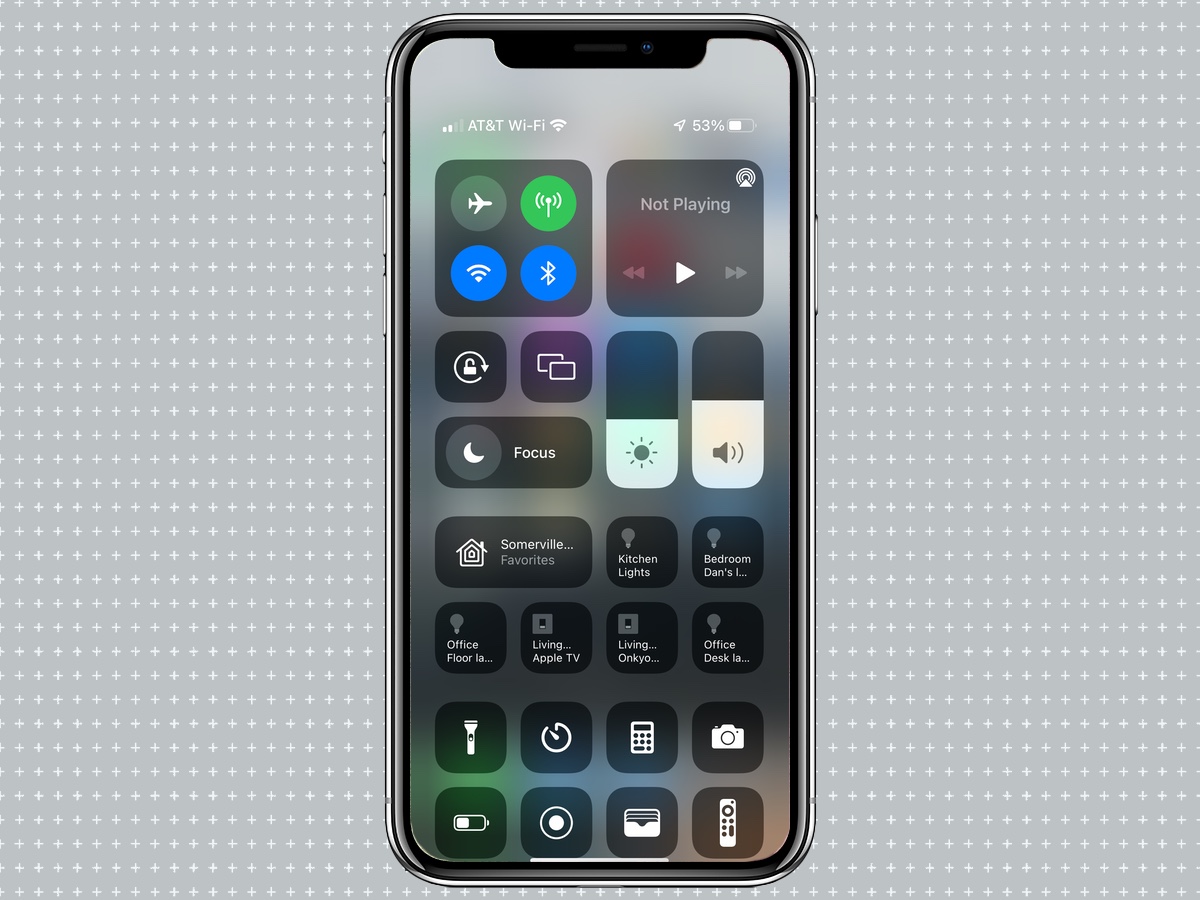 (Изображение предоставлено: Руководство Тома) 2. Коснитесь значка «Фокус», а не значка полумесяца, чтобы активировать режим «Не беспокоить».
(Изображение предоставлено: Руководство Тома) 2. Коснитесь значка «Фокус», а не значка полумесяца, чтобы активировать режим «Не беспокоить».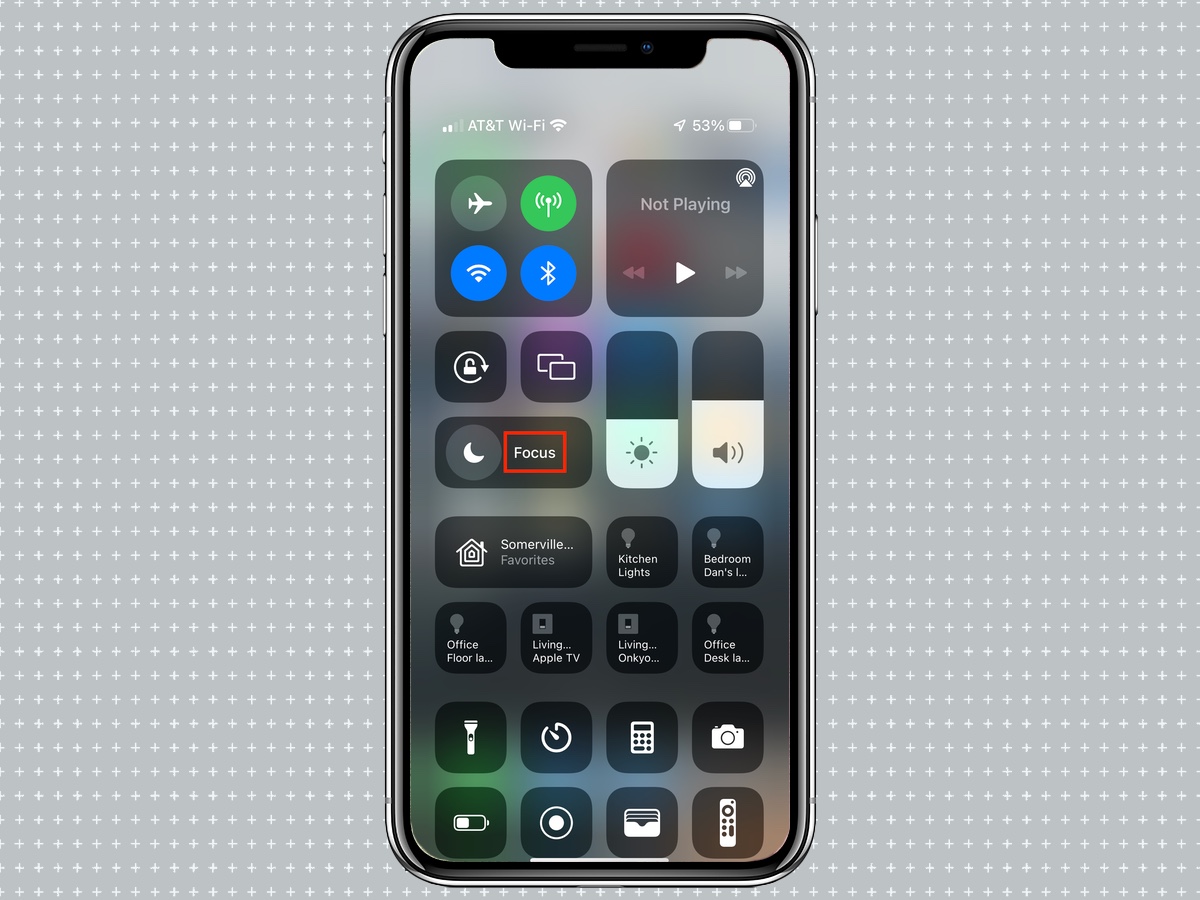 (Изображение предоставлено: Руководство Тома) 3. Выберите режим фокусировки, который хотите активировать.
(Изображение предоставлено: Руководство Тома) 3. Выберите режим фокусировки, который хотите активировать. 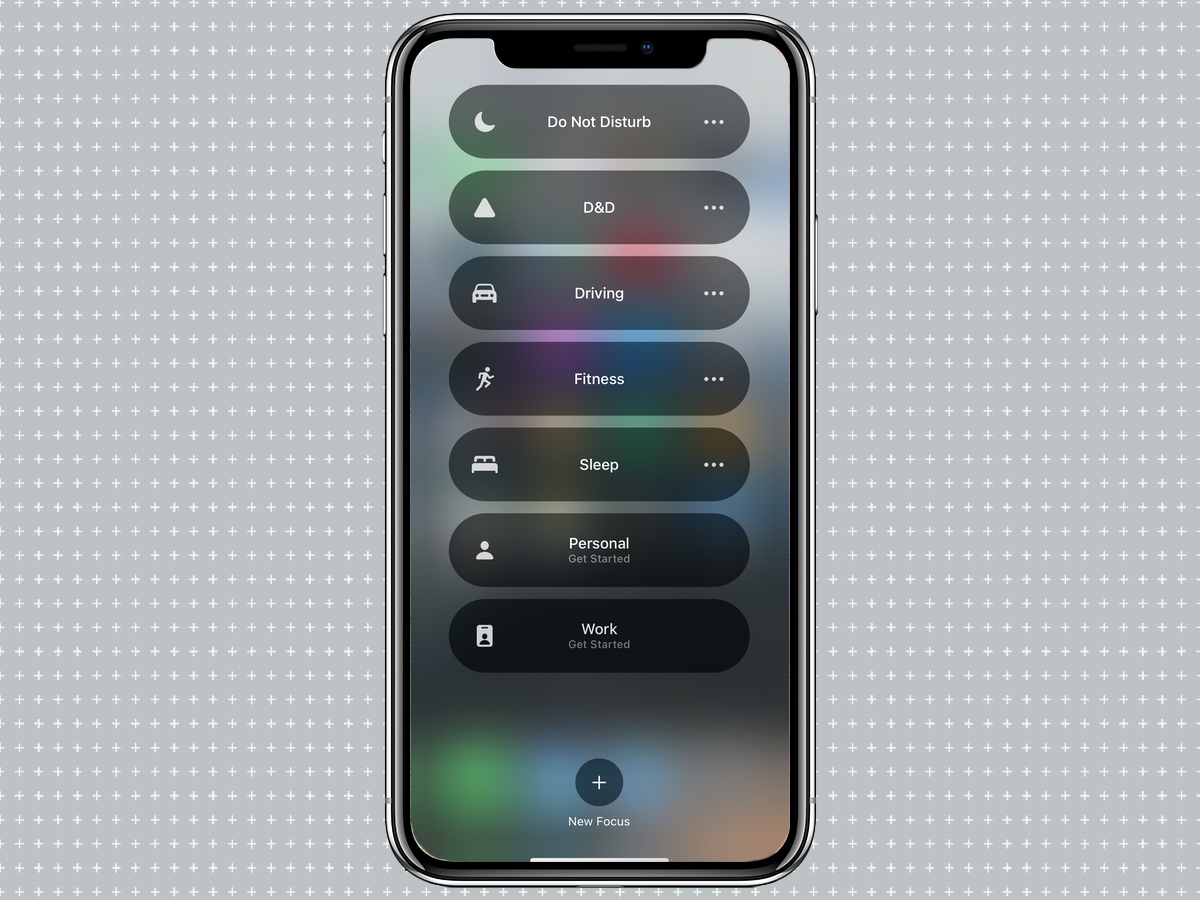 (Изображение предоставлено: Руководство Тома) 4. Либо нажмите кнопку с тремя точками (•••) рядом с фокусом, чтобы установить этот режим на определенное время (например, 1 час) или пока вы не покинете свое текущее местоположение.
(Изображение предоставлено: Руководство Тома) 4. Либо нажмите кнопку с тремя точками (•••) рядом с фокусом, чтобы установить этот режим на определенное время (например, 1 час) или пока вы не покинете свое текущее местоположение. 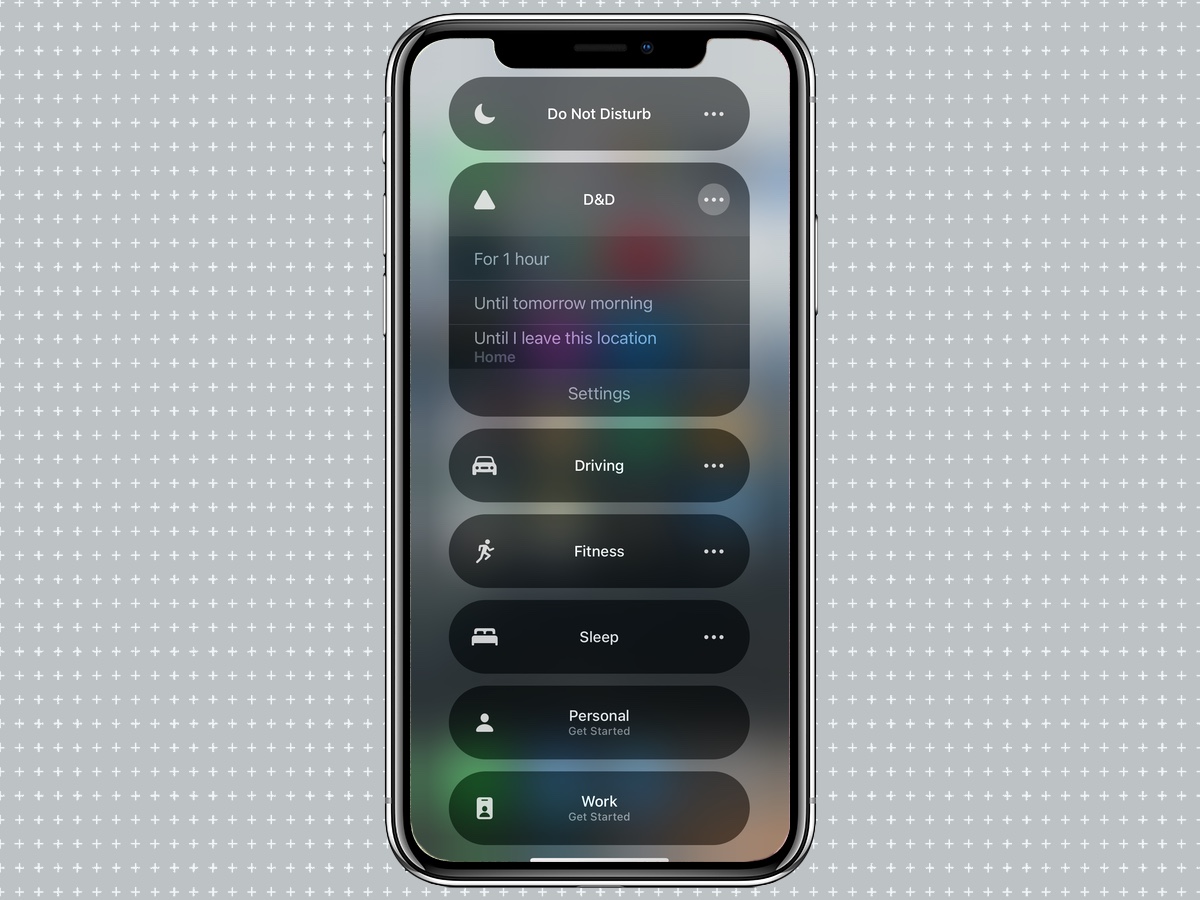 (Изображение предоставлено: Руководство Тома)
(Изображение предоставлено: Руководство Тома)
Как настроить, какие приложения и люди могут отправлять вам уведомления Focus
Чтобы получить от Focus максимальную отдачу, вам следует настроить эту функцию iOS 15. Вот пошаговое руководство по созданию собственного режима фокусировки1. Откройте приложение “Настройки”. 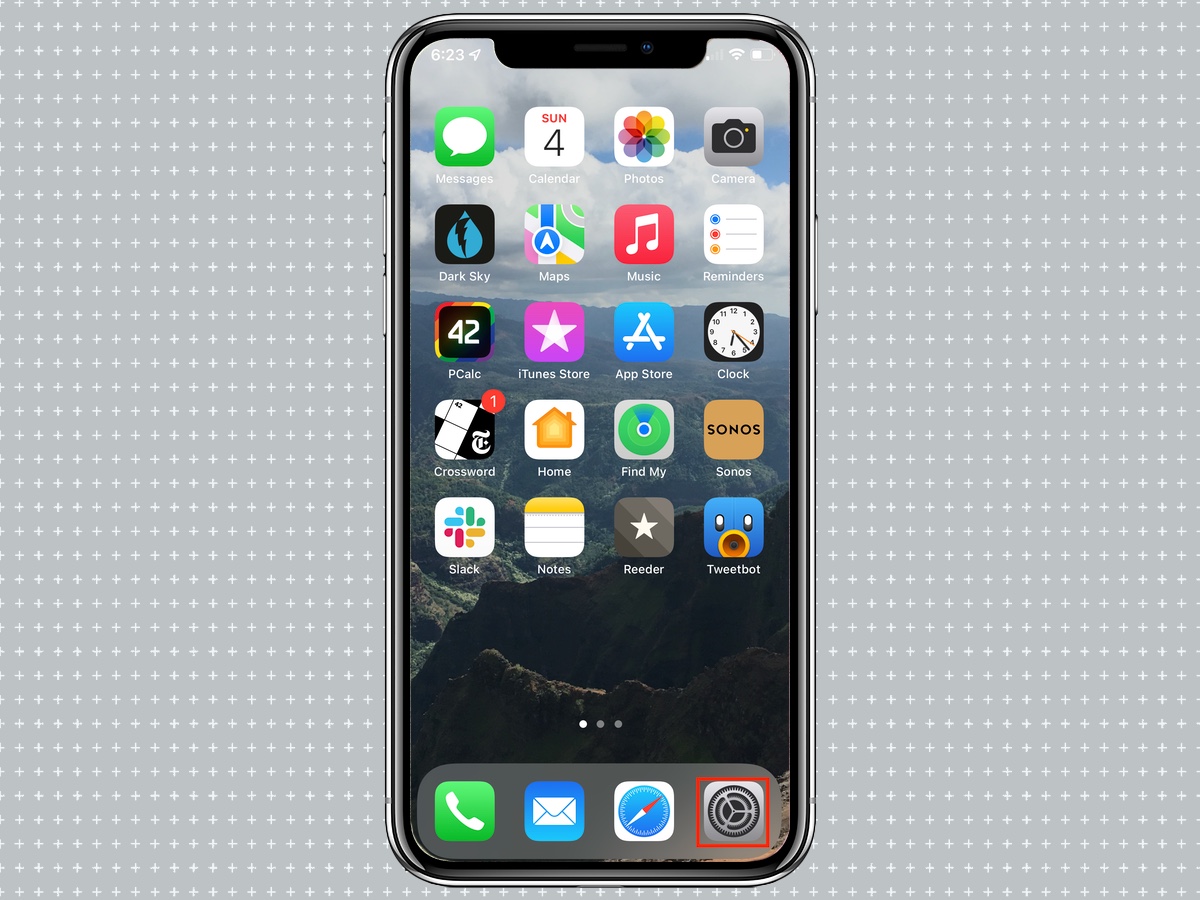 (Изображение предоставлено: Руководство Тома) 2. Коснитесь Фокус.
(Изображение предоставлено: Руководство Тома) 2. Коснитесь Фокус.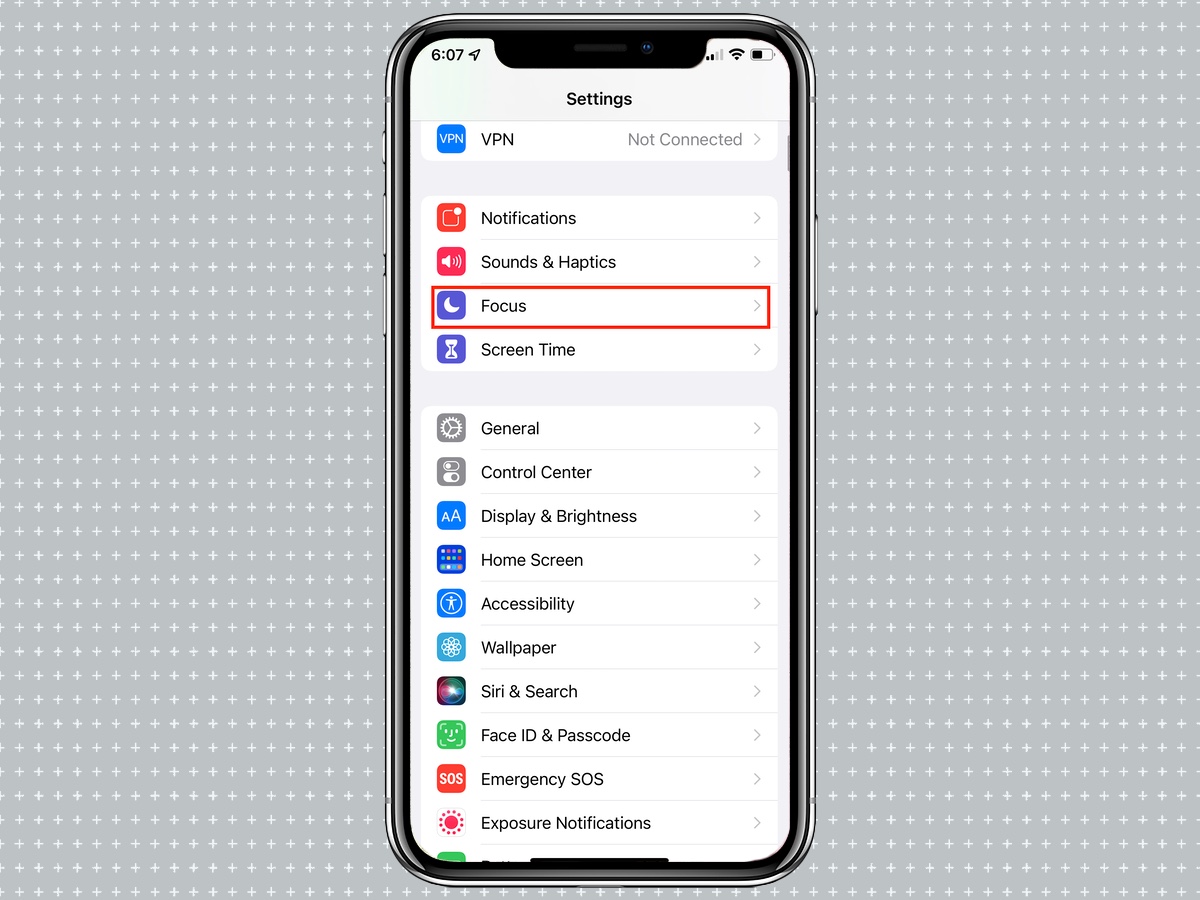 (Изображение предоставлено: Руководство Тома) 3. Нажмите на фокус, который хотите настроить.
(Изображение предоставлено: Руководство Тома) 3. Нажмите на фокус, который хотите настроить.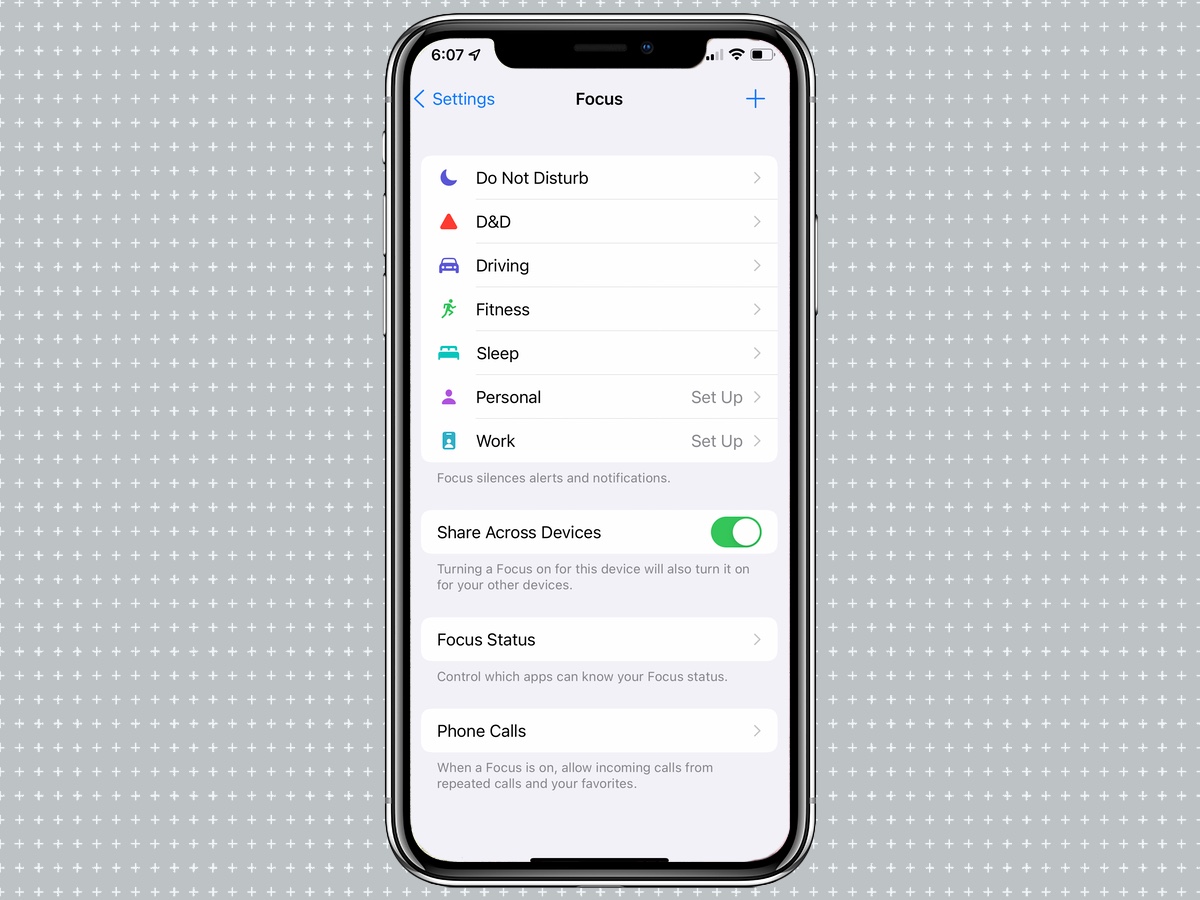 (Изображение предоставлено: Руководство Тома) 4. Чтобы выбрать людей, от которых вы будете получать уведомления при использовании этого Focus, коснитесь раздела «Люди».
(Изображение предоставлено: Руководство Тома) 4. Чтобы выбрать людей, от которых вы будете получать уведомления при использовании этого Focus, коснитесь раздела «Люди». 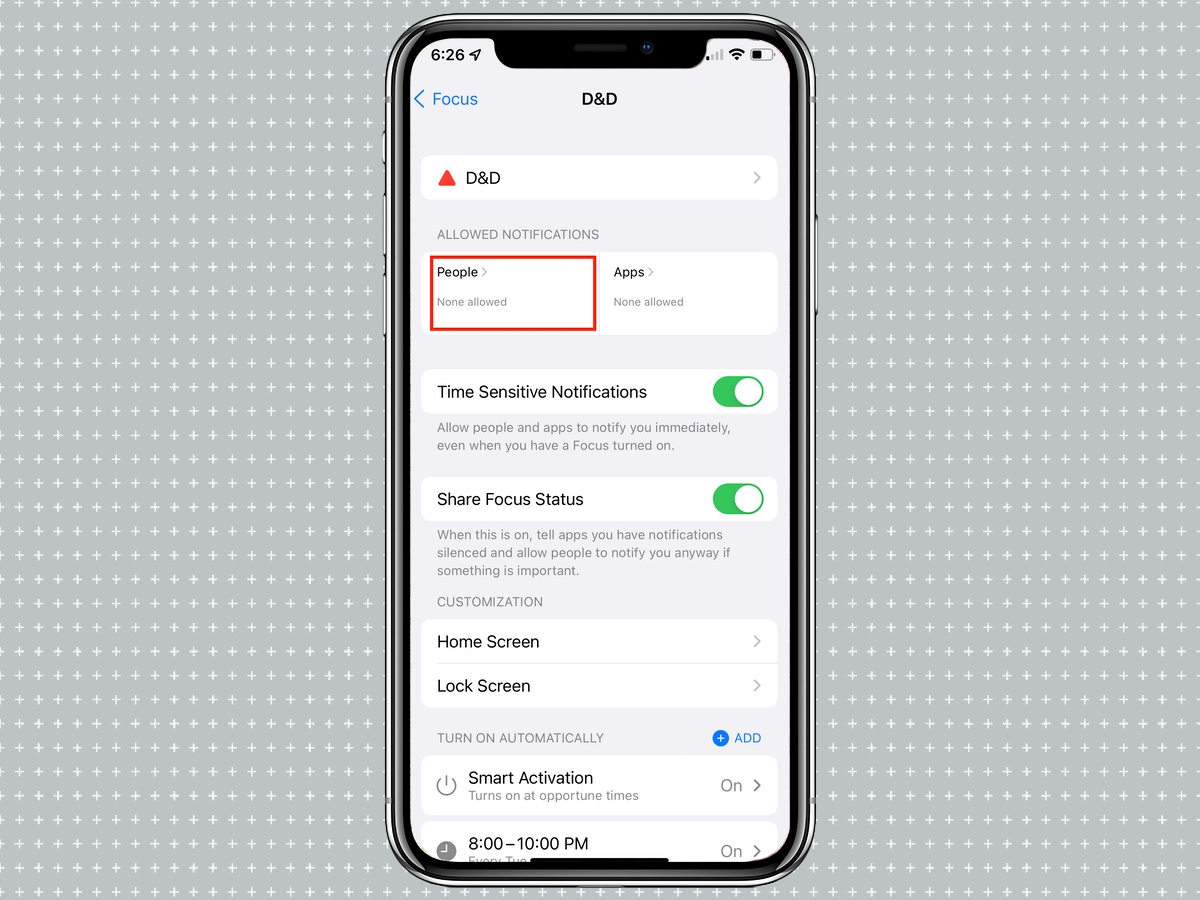 (Изображение предоставлено: Руководство Тома) 5. Чтобы добавить человека, который может с вами связаться, нажмите «Добавить человека».
(Изображение предоставлено: Руководство Тома) 5. Чтобы добавить человека, который может с вами связаться, нажмите «Добавить человека». 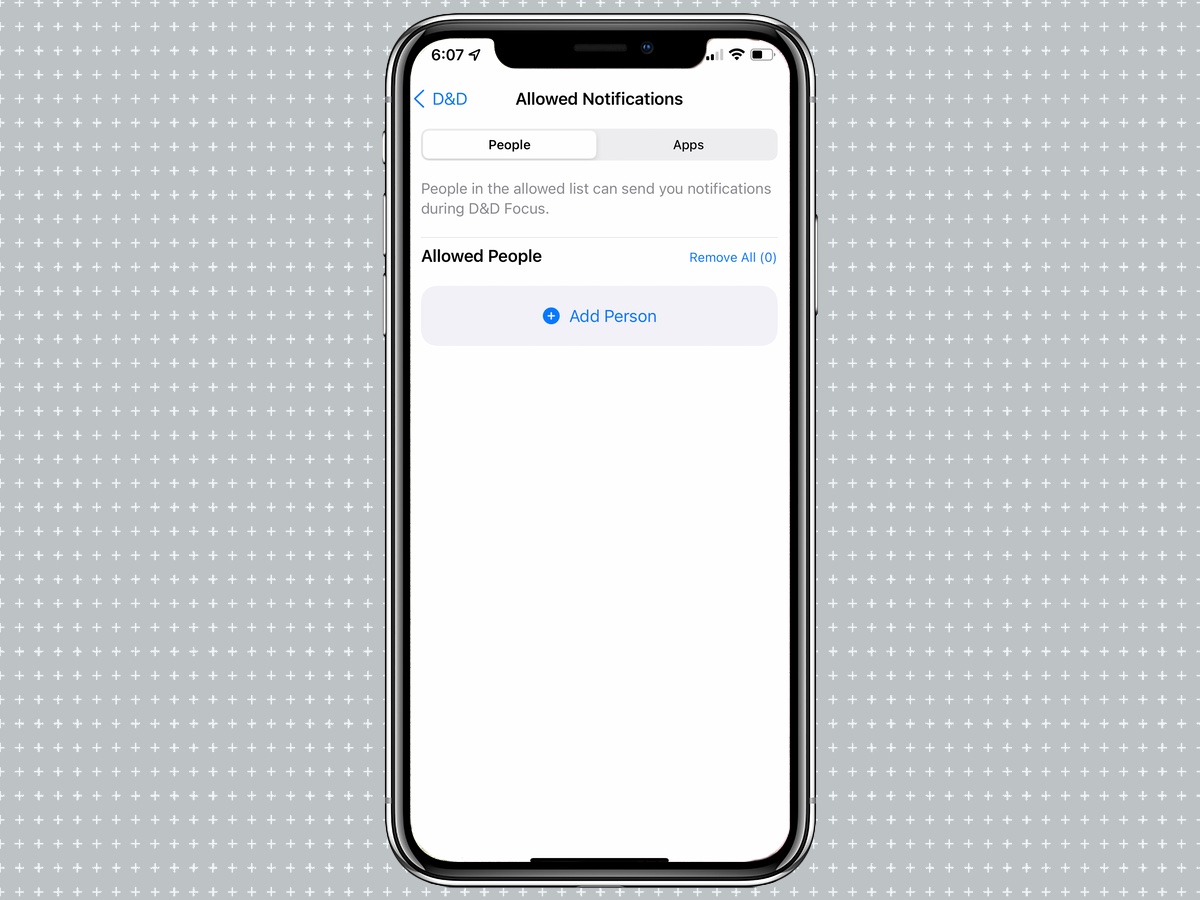 (Изображение предоставлено: Руководство Тома) 6. Коснитесь человека или людей, которых хотите добавить, затем коснитесь Готово.
(Изображение предоставлено: Руководство Тома) 6. Коснитесь человека или людей, которых хотите добавить, затем коснитесь Готово. 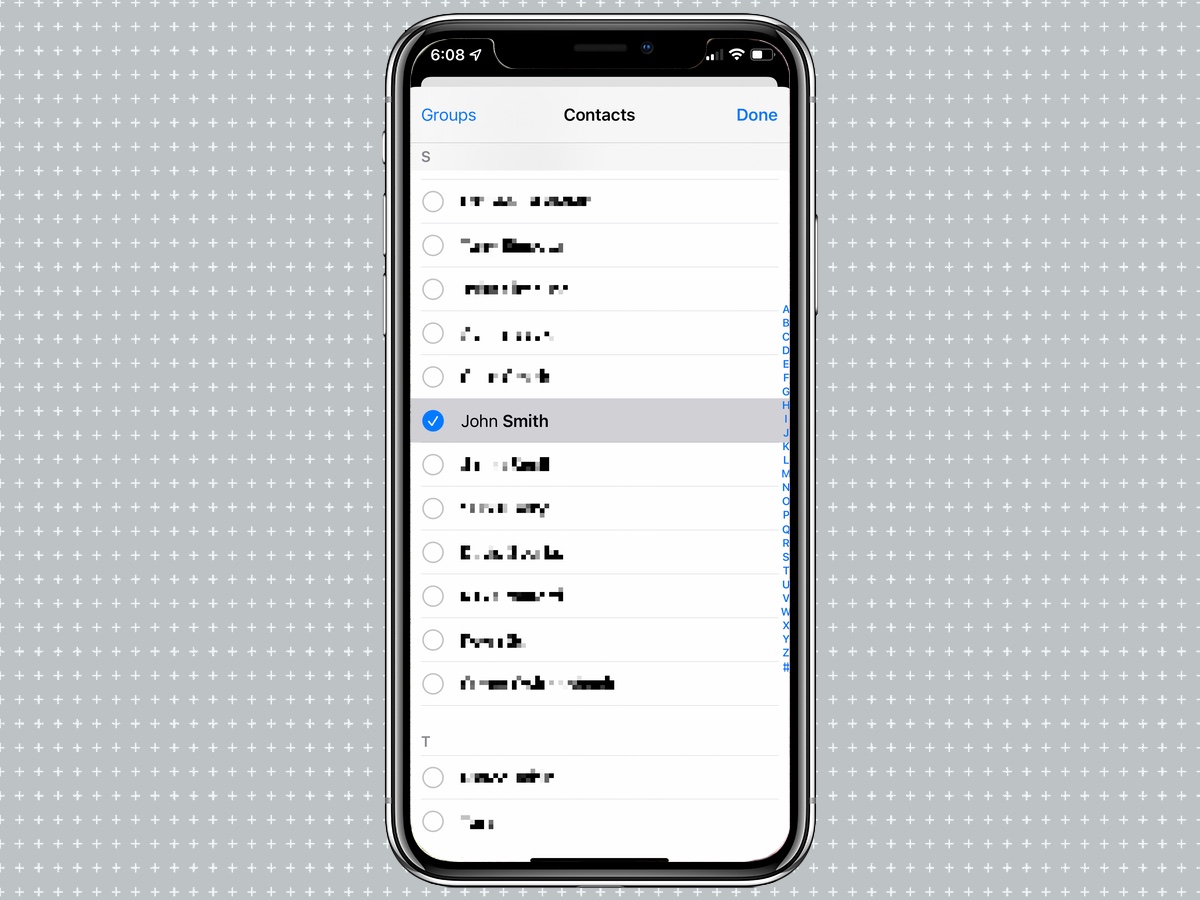 (Изображение предоставлено: Руководство Тома) 7. Чтобы запретить человеку связываться с вами, нажмите кнопку «Минус» (-) в верхнем левом углу его значка. Чтобы удалить всех людей, нажмите «Удалить всех».
(Изображение предоставлено: Руководство Тома) 7. Чтобы запретить человеку связываться с вами, нажмите кнопку «Минус» (-) в верхнем левом углу его значка. Чтобы удалить всех людей, нажмите «Удалить всех».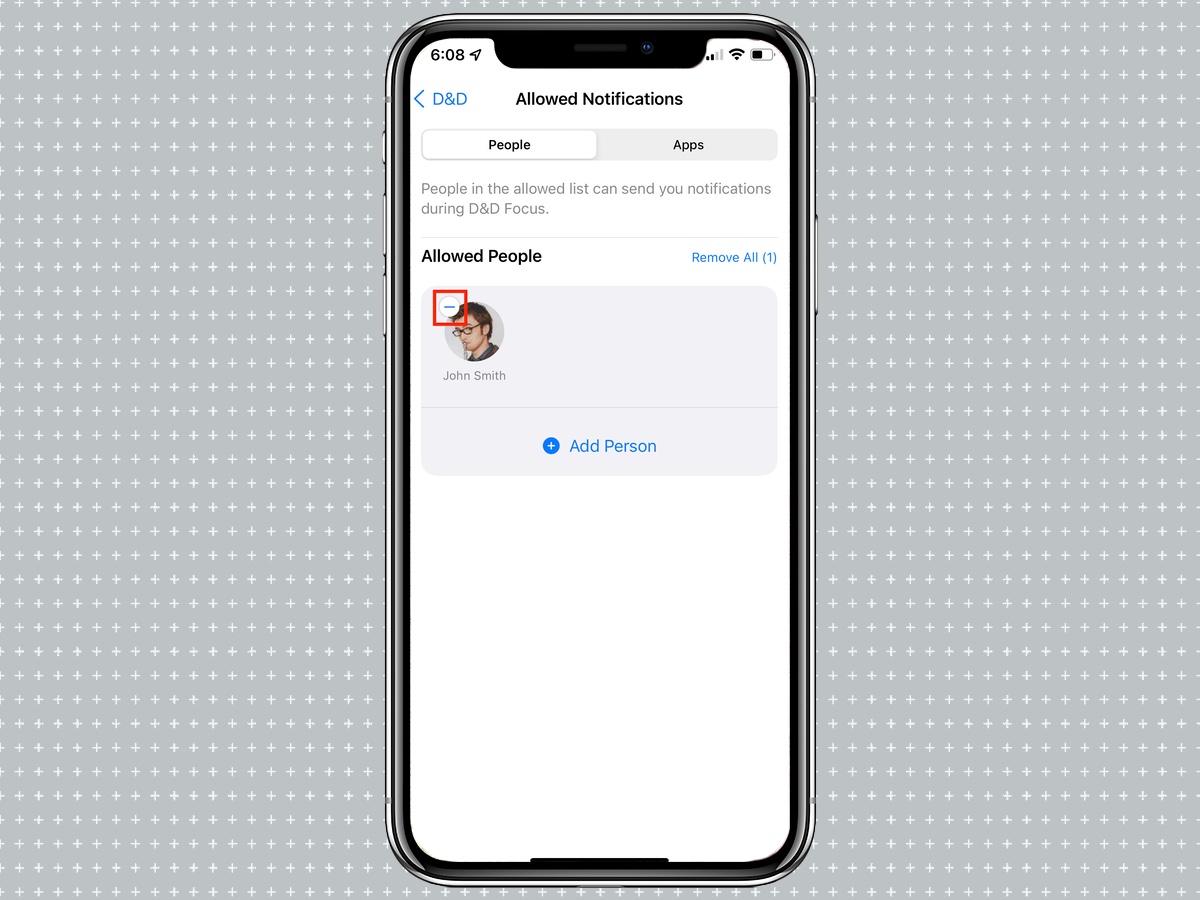 (Изображение предоставлено: Руководство Тома) 8. Чтобы выбрать, какие приложения могут уведомлять вас, коснитесь заголовка «Приложения» вверху.
(Изображение предоставлено: Руководство Тома) 8. Чтобы выбрать, какие приложения могут уведомлять вас, коснитесь заголовка «Приложения» вверху. 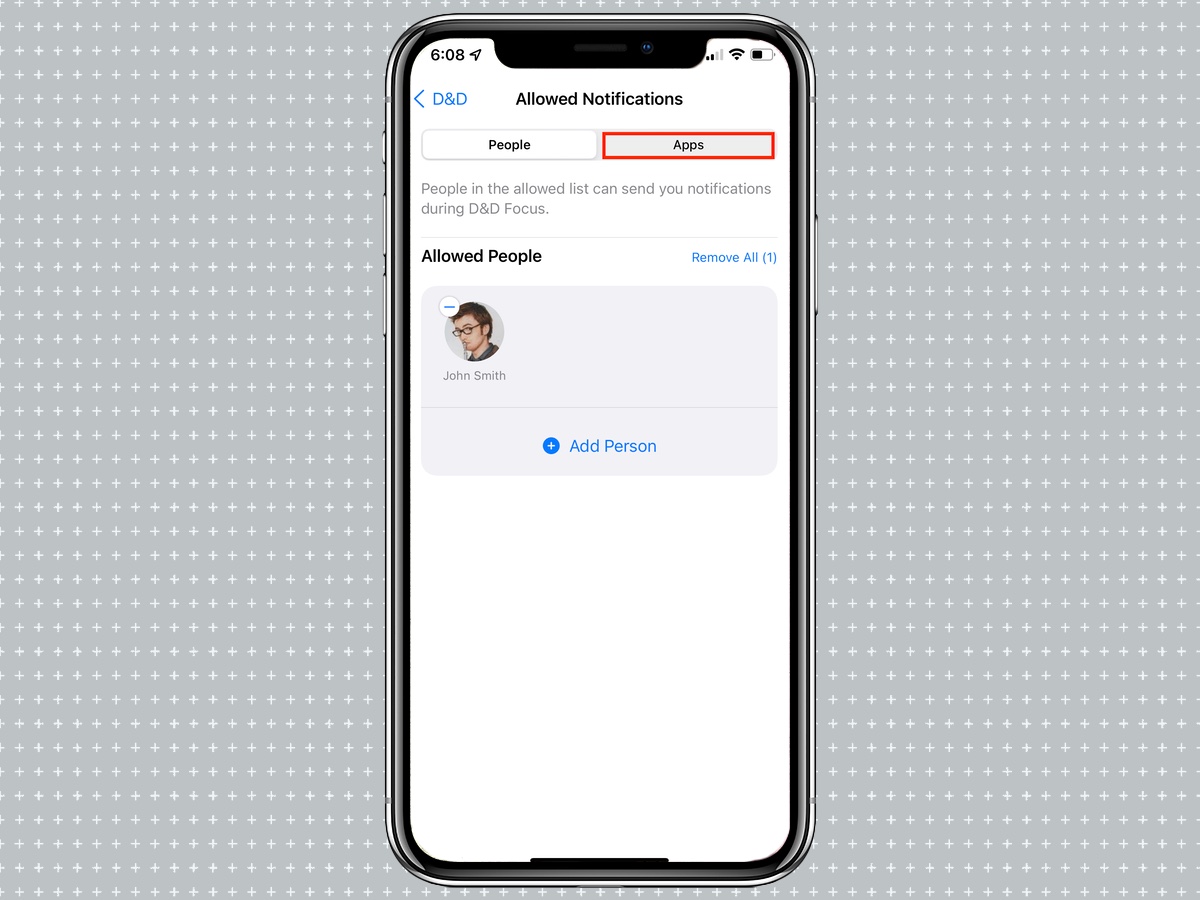 (Изображение предоставлено: Руководство Тома) 9. Чтобы добавить приложение, нажмите «Добавить приложение».
(Изображение предоставлено: Руководство Тома) 9. Чтобы добавить приложение, нажмите «Добавить приложение».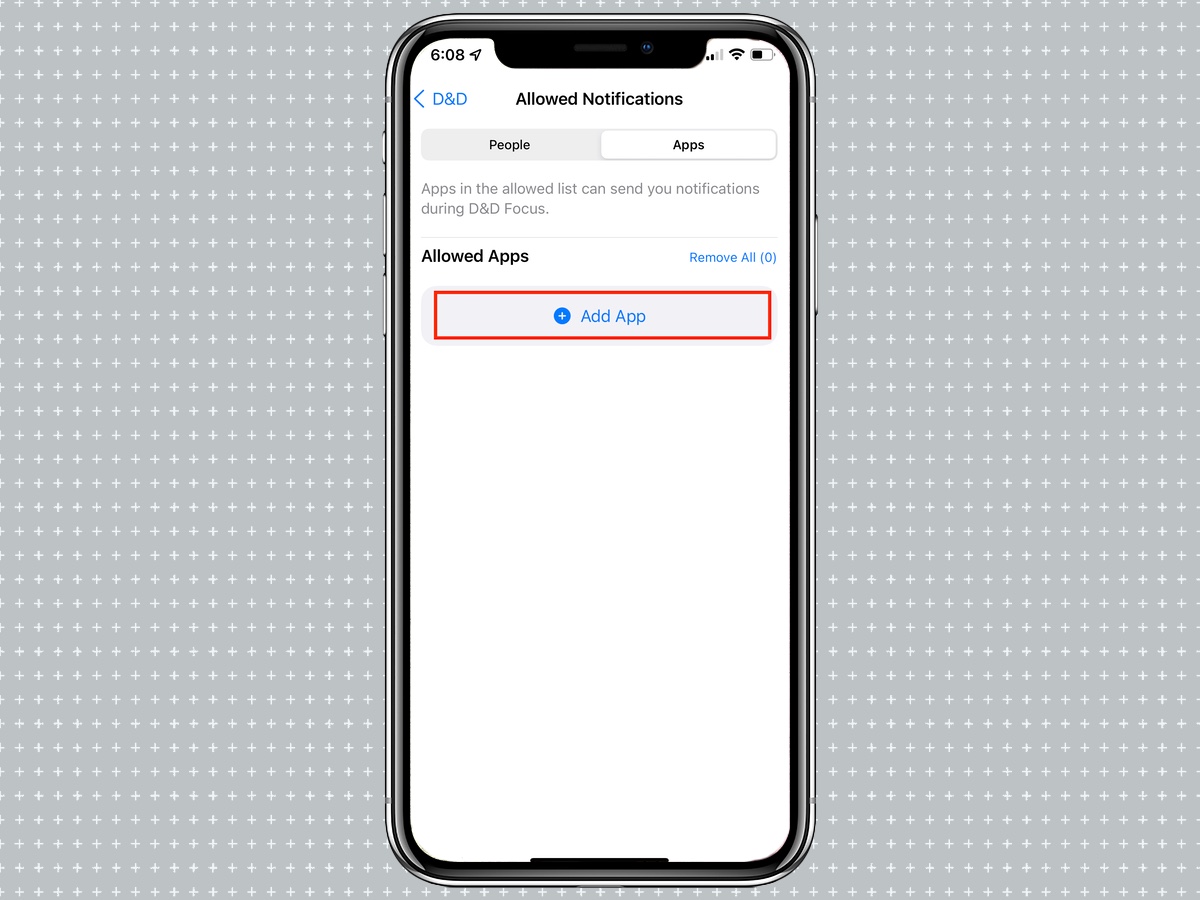 (Изображение предоставлено: Руководство Тома) 10. Выберите приложения, которые вы хотите уведомлять, затем нажмите Готово. Вы можете искать приложение, используя окно поиска.
(Изображение предоставлено: Руководство Тома) 10. Выберите приложения, которые вы хотите уведомлять, затем нажмите Готово. Вы можете искать приложение, используя окно поиска.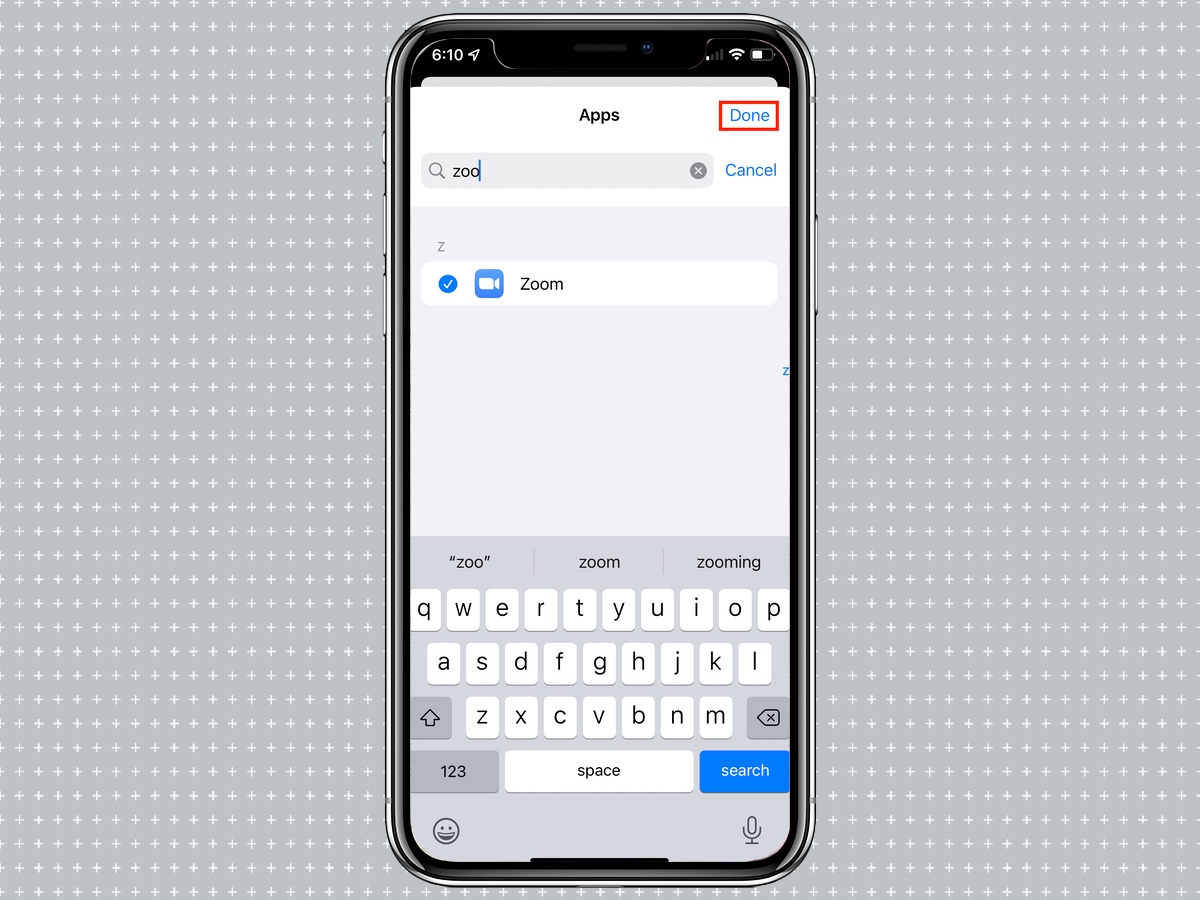 (Изображение предоставлено: Руководство Тома) 11. Чтобы удалить приложение из режима отправки уведомлений, нажмите кнопку «Минус» (-) в верхнем левом углу приложения. Чтобы удалить все приложения, нажмите «Удалить все».
(Изображение предоставлено: Руководство Тома) 11. Чтобы удалить приложение из режима отправки уведомлений, нажмите кнопку «Минус» (-) в верхнем левом углу приложения. Чтобы удалить все приложения, нажмите «Удалить все».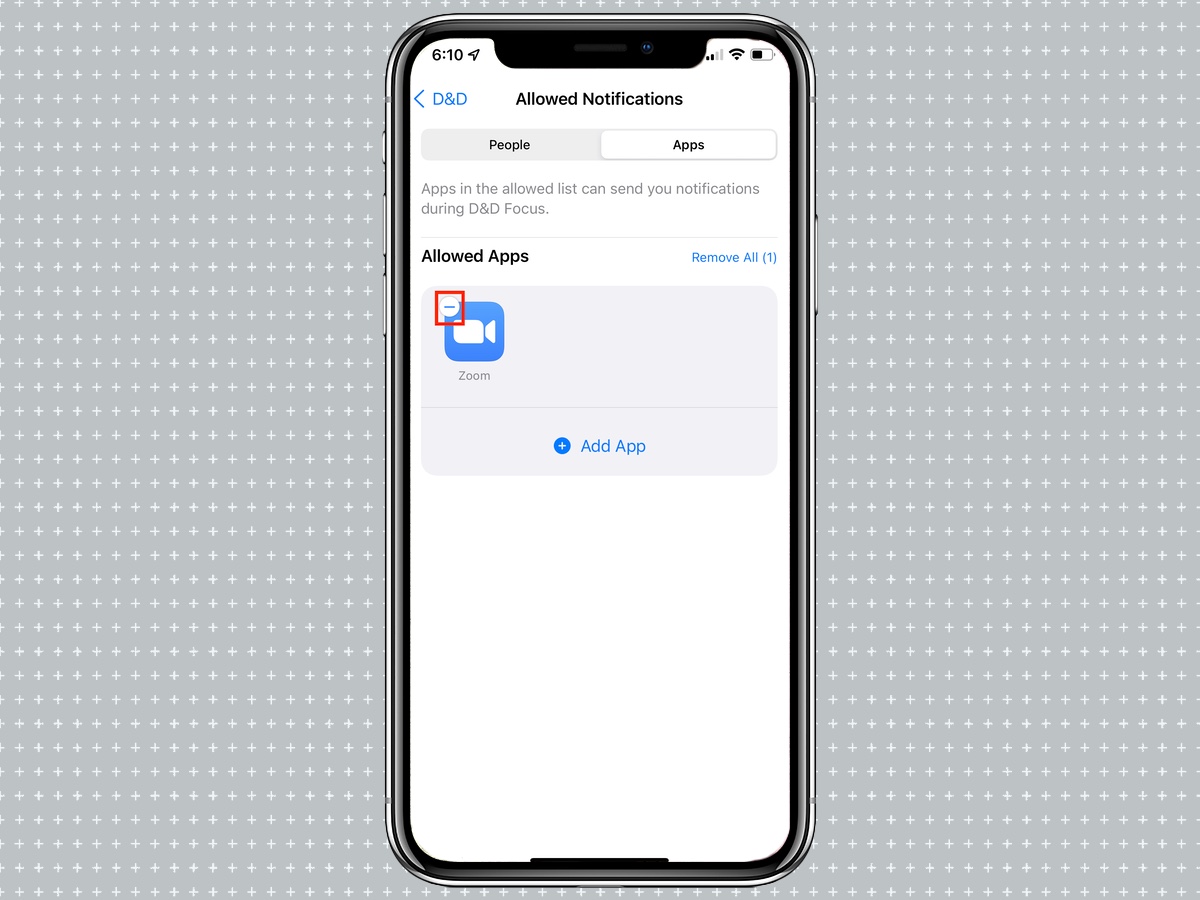 (Изображение предоставлено: Руководство Тома)
(Изображение предоставлено: Руководство Тома)
Как настроить домашний экран для фокусировки
iOS 15 позволяет вам выбрать существующий домашний экран для определенного Focus, чтобы вы могли заблокировать потенциально отвлекающие приложения, чтобы сосредоточиться на текущей задаче. Вот как все настроить. (Обратите внимание, что вы можете выбрать только существующие главные экраны – вы не можете создать тот, который будет отображаться только тогда, когда активен определенный режим фокусировки.) 1. Откройте приложение Настройки 2. Коснитесь Фокус. 3. Нажмите на фокус, который хотите настроить. 4. Коснитесь главного экрана. 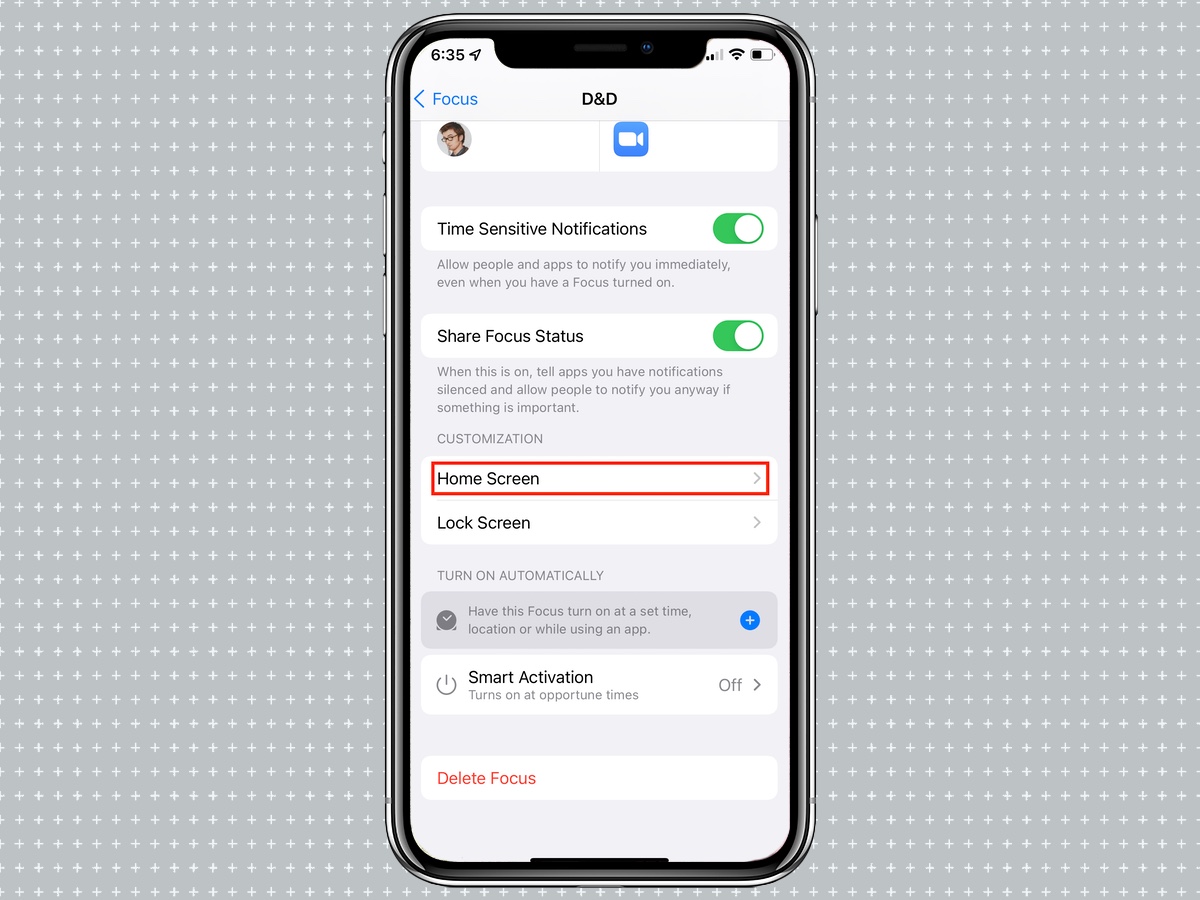 (Изображение предоставлено: Руководство Тома) 5. Чтобы скрыть значки уведомлений, коснитесь переключателя «Скрыть страницы уведомлений».
(Изображение предоставлено: Руководство Тома) 5. Чтобы скрыть значки уведомлений, коснитесь переключателя «Скрыть страницы уведомлений».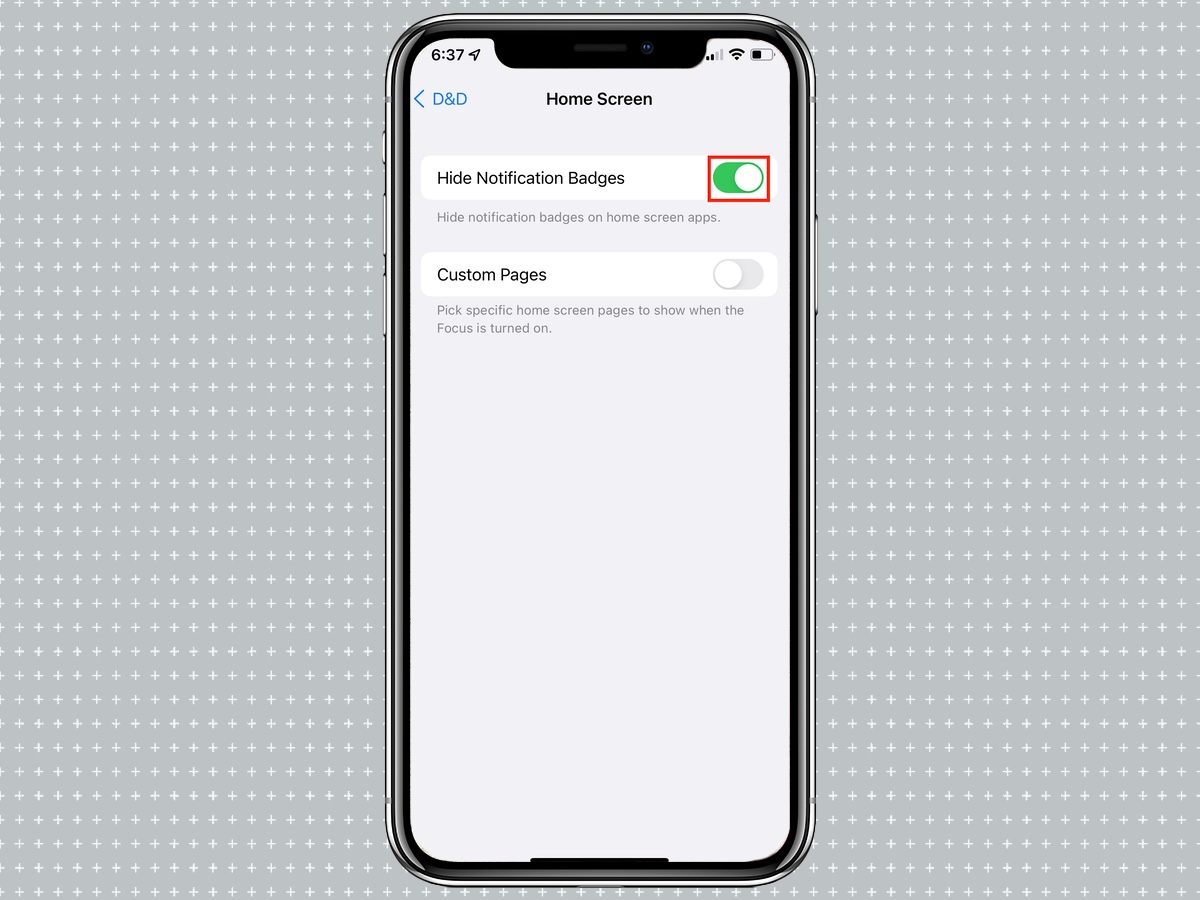 (Изображение предоставлено: Руководство Тома) 6. Чтобы выбрать, какие страницы будут отображаться на главном экране, коснитесь переключателя Пользовательские страницы.
(Изображение предоставлено: Руководство Тома) 6. Чтобы выбрать, какие страницы будут отображаться на главном экране, коснитесь переключателя Пользовательские страницы.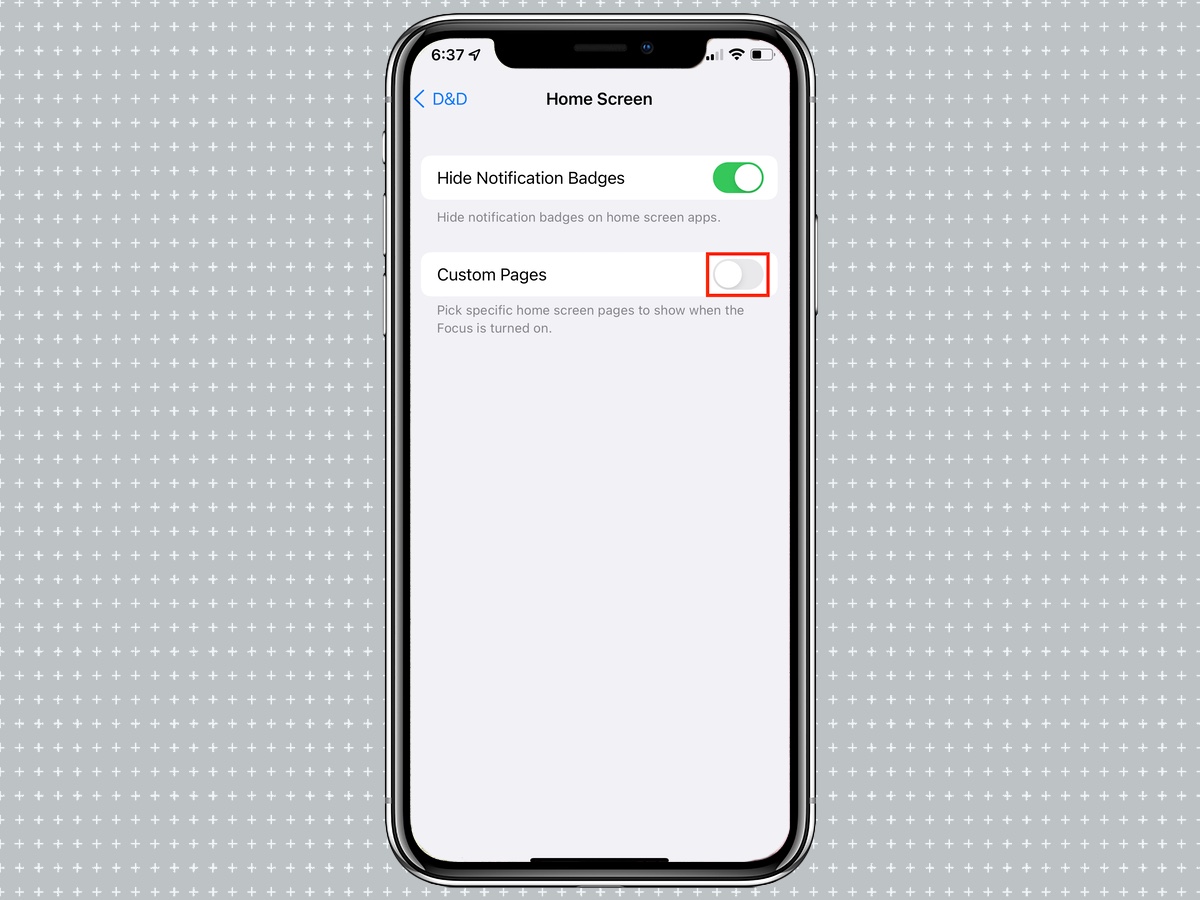 (Изображение предоставлено: Руководство Тома) 7. Нажмите Выбрать страницы
(Изображение предоставлено: Руководство Тома) 7. Нажмите Выбрать страницы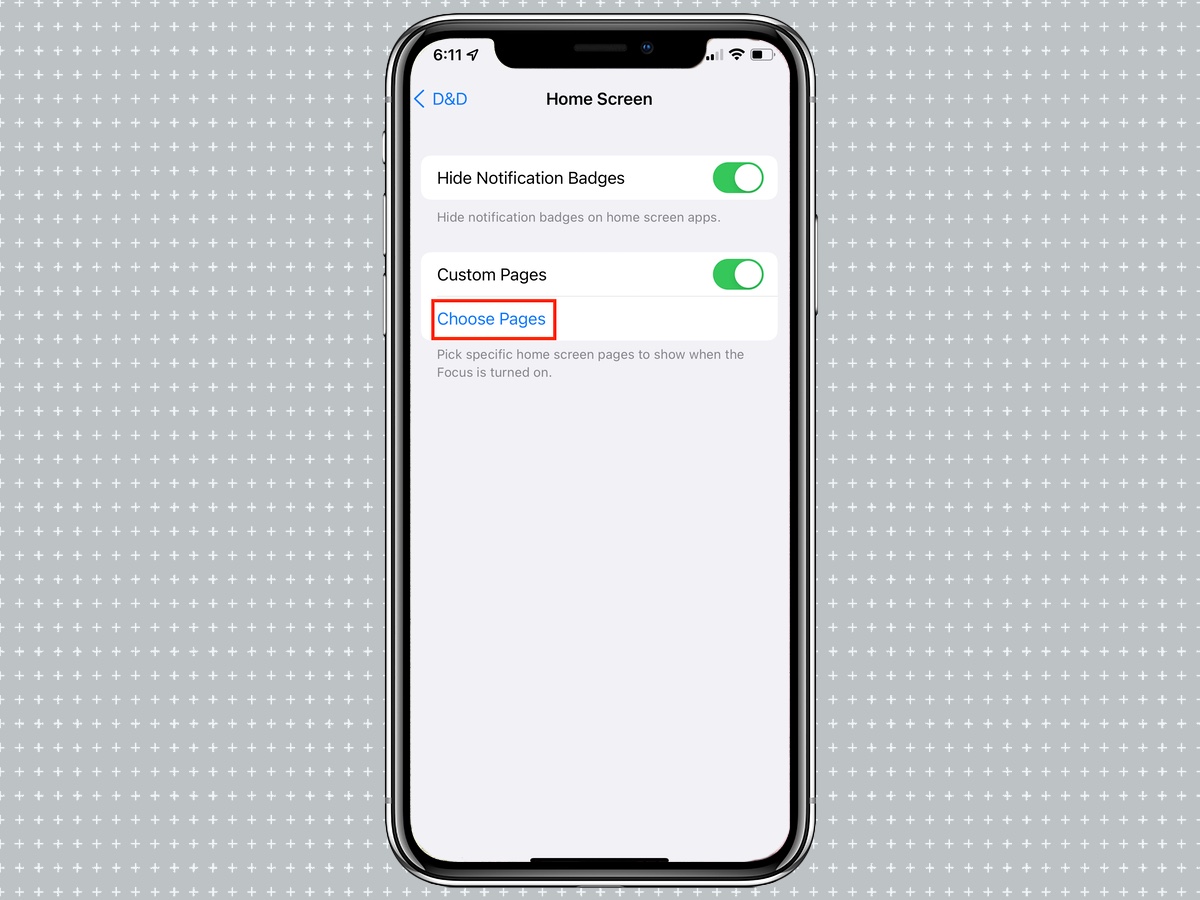 (Изображение предоставлено: Руководство Тома) 8. Выберите главный (-ые) экран (-ы), к которым вы хотите иметь доступ в этом фокусе, затем нажмите Готово.
(Изображение предоставлено: Руководство Тома) 8. Выберите главный (-ые) экран (-ы), к которым вы хотите иметь доступ в этом фокусе, затем нажмите Готово. 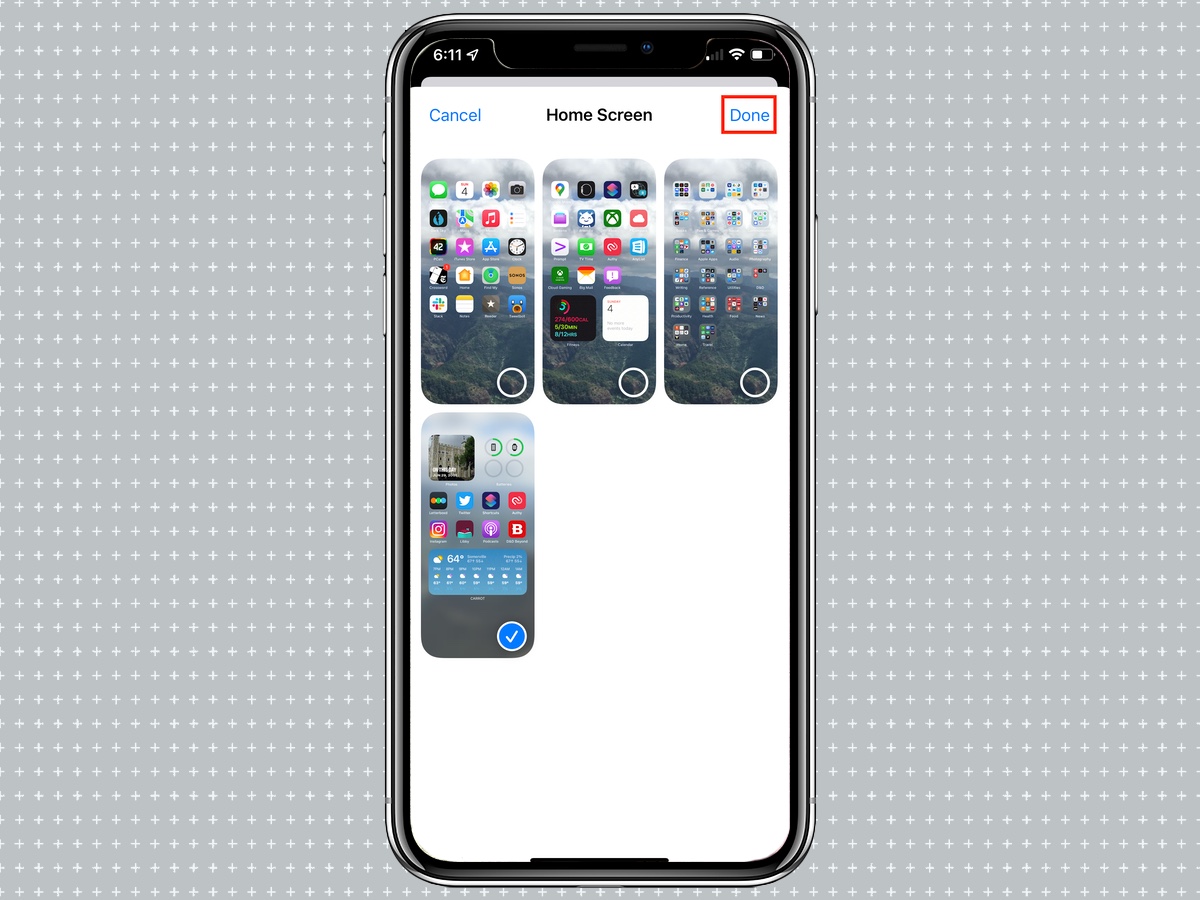 (Изображение предоставлено: Руководство Тома)
(Изображение предоставлено: Руководство Тома)
Как настроить экран блокировки для фокусировки.
Конечно, если вы хотите, чтобы ваш экран блокировки отражал определенный режим фокусировки, вы тоже можете это сделать. Вот как: 1. Откройте приложение Настройки 2. Коснитесь Фокус 3. Нажмите на фокус, который хотите настроить 4. Коснитесь экрана блокировки. 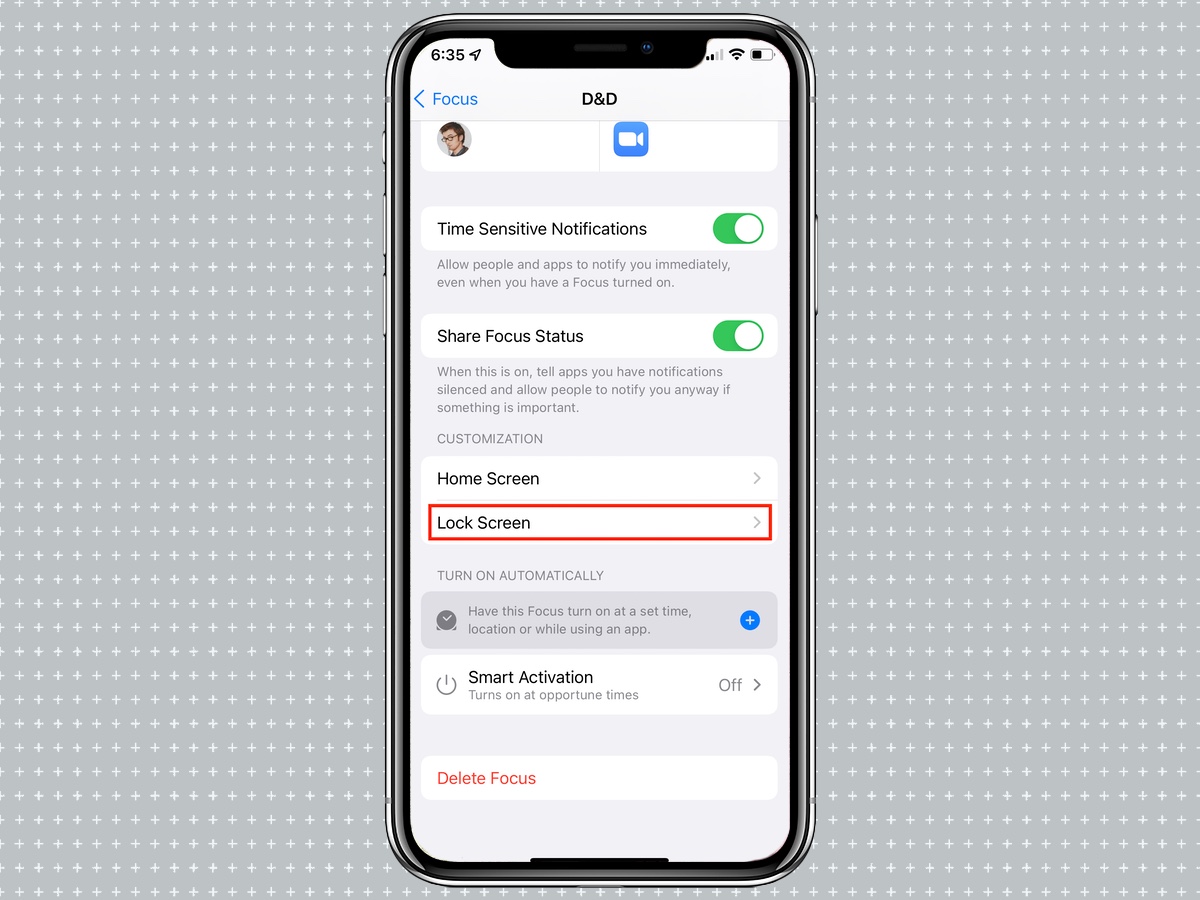 (Изображение предоставлено: Руководство Тома) 5. Чтобы уменьшить яркость экрана блокировки в режиме фокусировки, коснитесь переключателя «Тусклый экран блокировки».
(Изображение предоставлено: Руководство Тома) 5. Чтобы уменьшить яркость экрана блокировки в режиме фокусировки, коснитесь переключателя «Тусклый экран блокировки».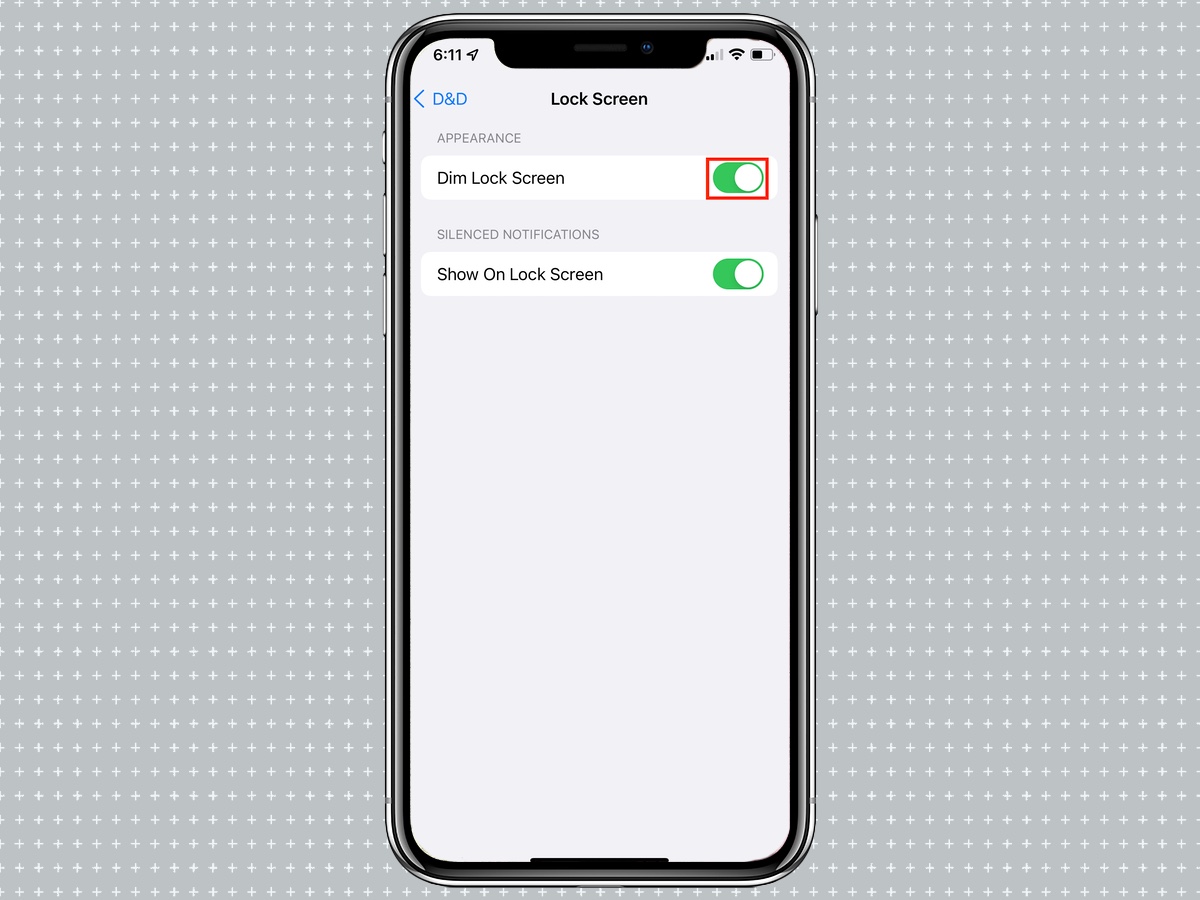 (Изображение предоставлено: Руководство Тома) 6. Чтобы на экране блокировки отображались отключенные уведомления, коснитесь переключателя «Показывать на экране блокировки».
(Изображение предоставлено: Руководство Тома) 6. Чтобы на экране блокировки отображались отключенные уведомления, коснитесь переключателя «Показывать на экране блокировки». 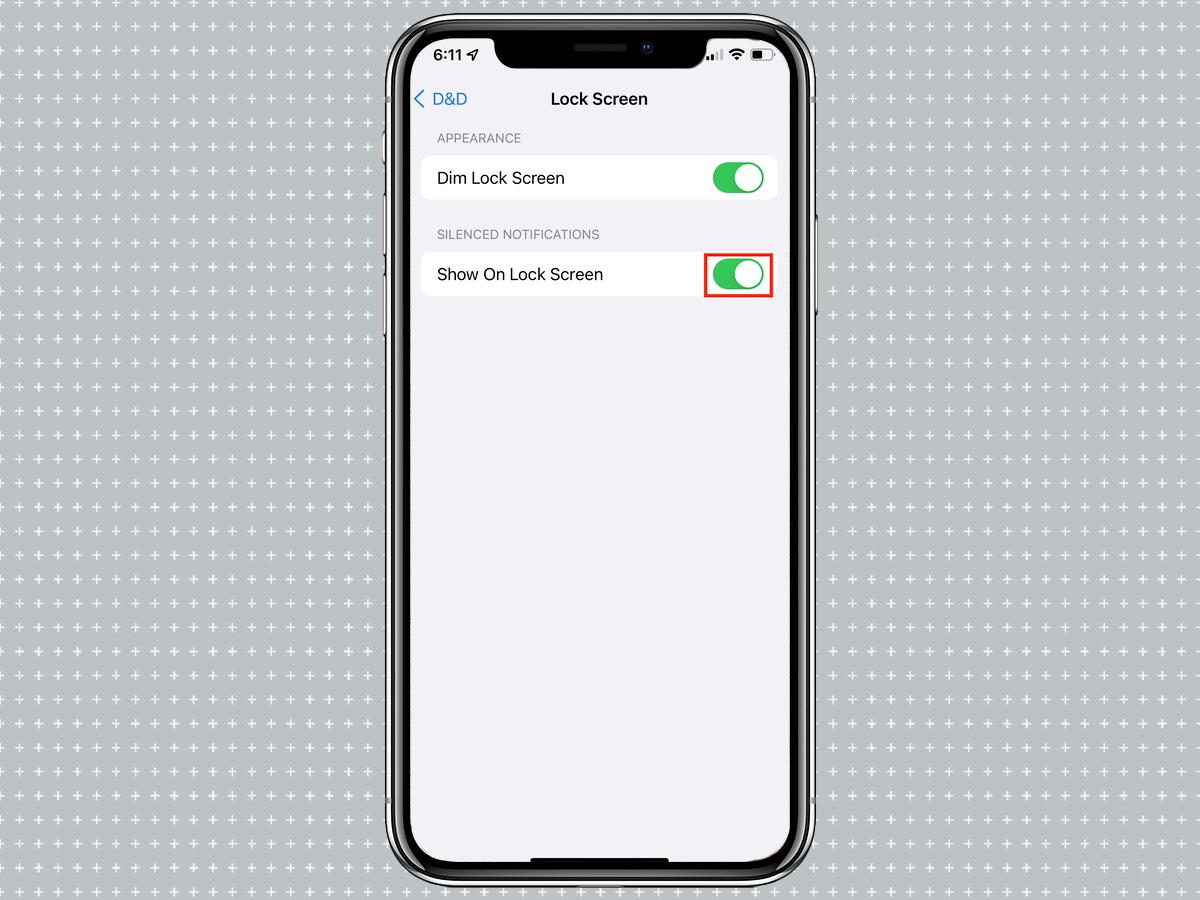 (Изображение предоставлено: Руководство Тома)
(Изображение предоставлено: Руководство Тома)
Как автоматизировать активацию фокуса
Ваше устройство может активировать определенный фокус либо автоматически, в зависимости от сигналов, которые оно узнает от вас, например, вашего местоположения, в котором вы используете приложение. Вы также можете вручную выбрать критерии активации, такие как определенное время или место, или при использовании определенного приложения. 1. Откройте приложение «Настройки». 2. Коснитесь Фокус. 3. Нажмите на фокус, который хотите настроить. 4. Чтобы выбрать, какие сигналы будут активировать этот фокус, прокрутите вниз до раздела «Автоматически включать» и нажмите синюю кнопку «Плюс» (+). 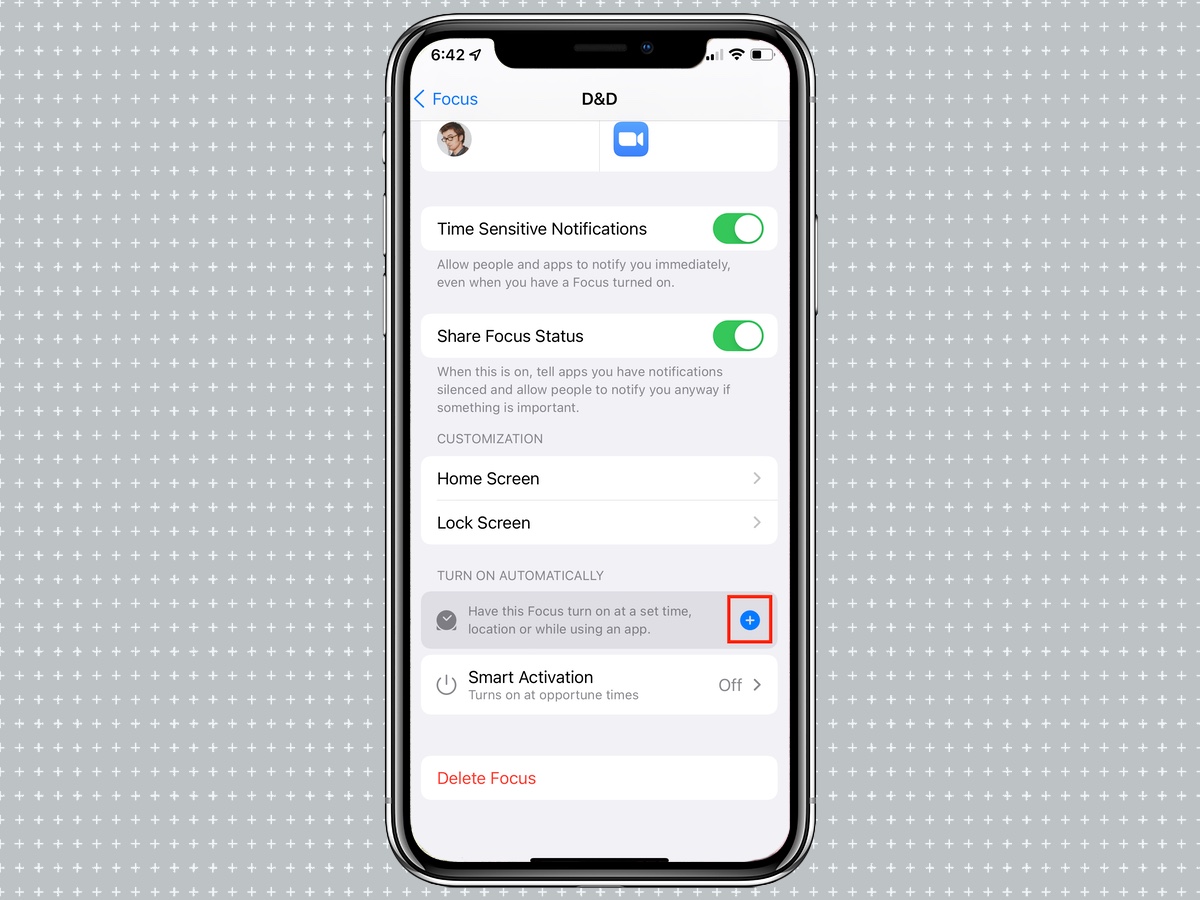 (Изображение предоставлено: Руководство Тома) 5. Выберите «Время», «Местоположение» или «Приложение» в зависимости от того, при каких условиях вы хотите активировать Focus.
(Изображение предоставлено: Руководство Тома) 5. Выберите «Время», «Местоположение» или «Приложение» в зависимости от того, при каких условиях вы хотите активировать Focus. 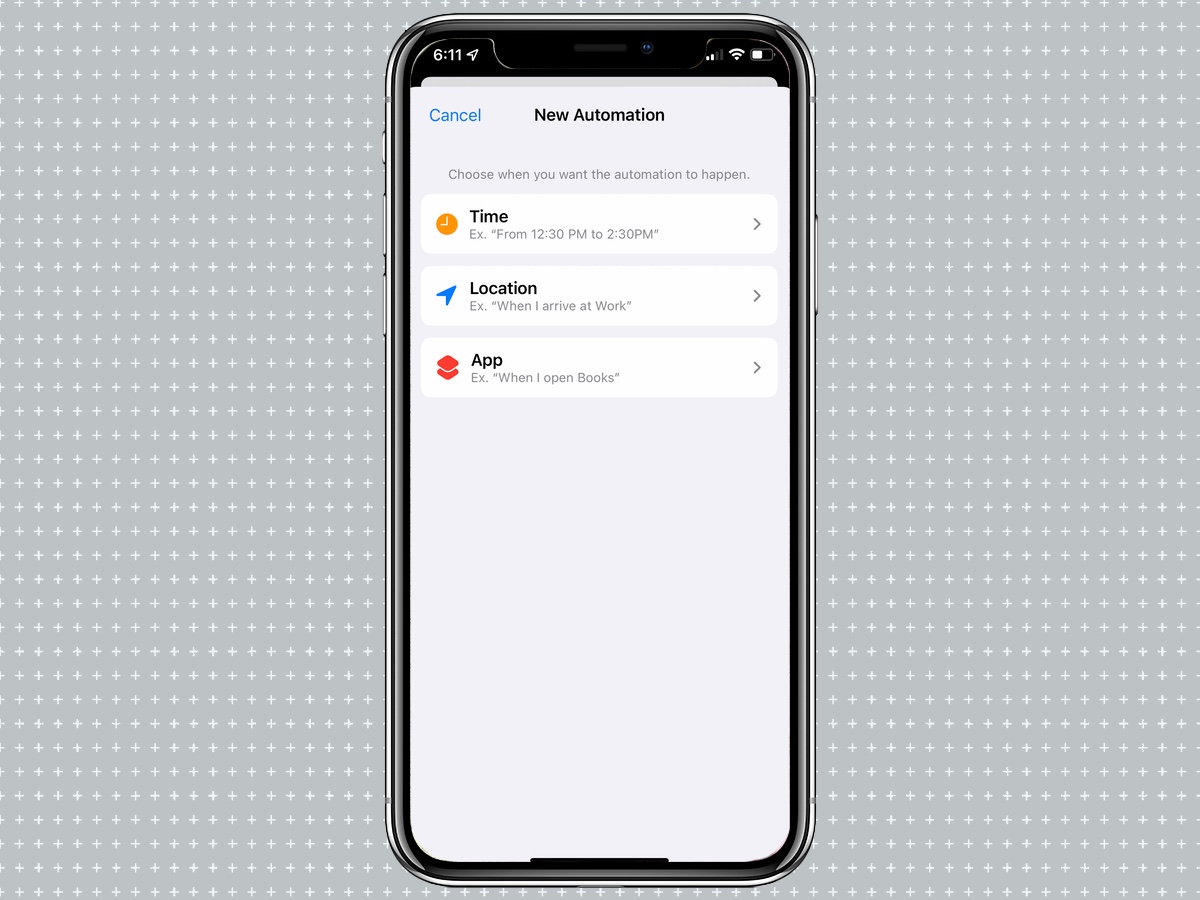 (Изображение предоставлено: Руководство Тома) 6. В разделе «Время» вы можете выбрать расписание, включая дни недели и часы дня.
(Изображение предоставлено: Руководство Тома) 6. В разделе «Время» вы можете выбрать расписание, включая дни недели и часы дня.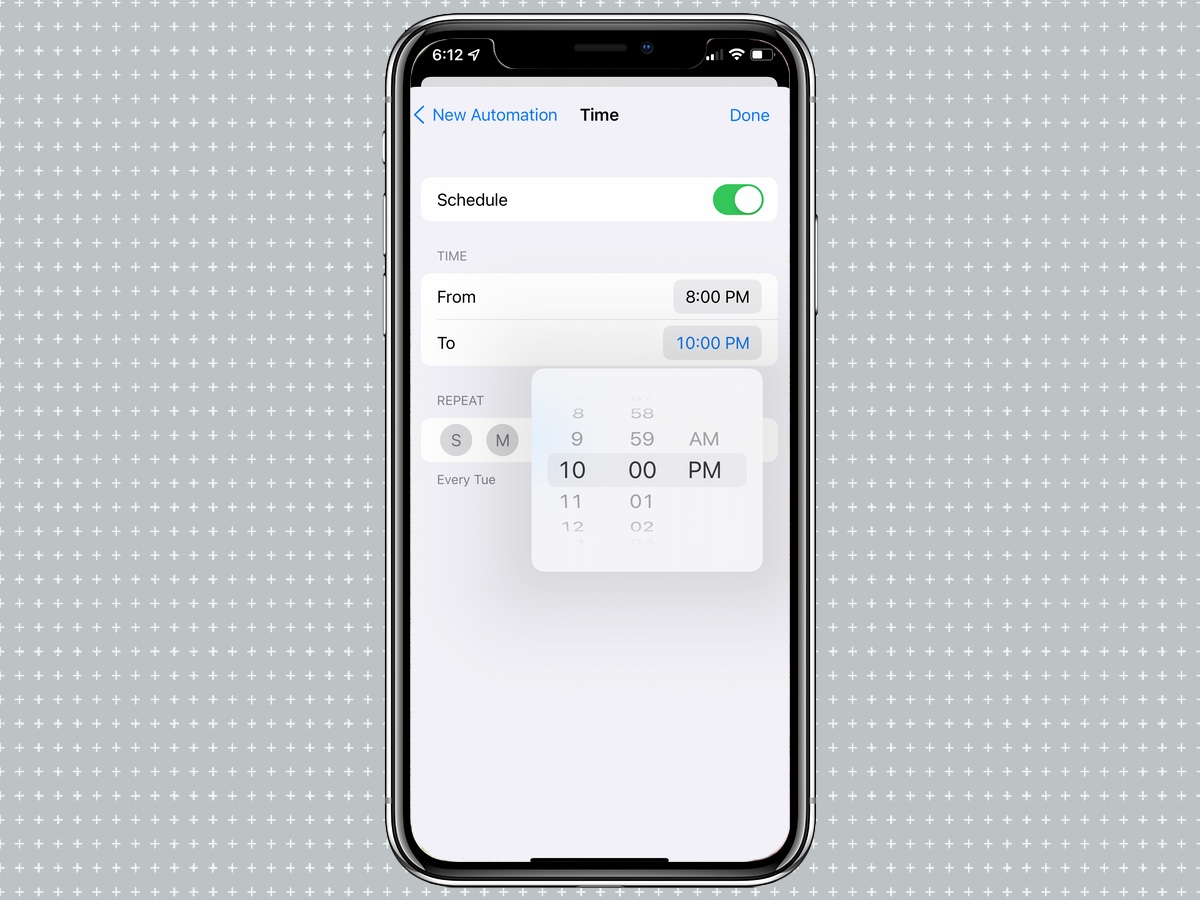 (Изображение предоставлено: Руководство Тома) 7. В разделе «Местоположение» вы можете выбрать местоположение, например, ваш дом или место работы, или выполнить поиск по другому адресу, чтобы ваш Focus активировался, когда вы приедете, и отключился, когда вы уезжаете.
(Изображение предоставлено: Руководство Тома) 7. В разделе «Местоположение» вы можете выбрать местоположение, например, ваш дом или место работы, или выполнить поиск по другому адресу, чтобы ваш Focus активировался, когда вы приедете, и отключился, когда вы уезжаете. 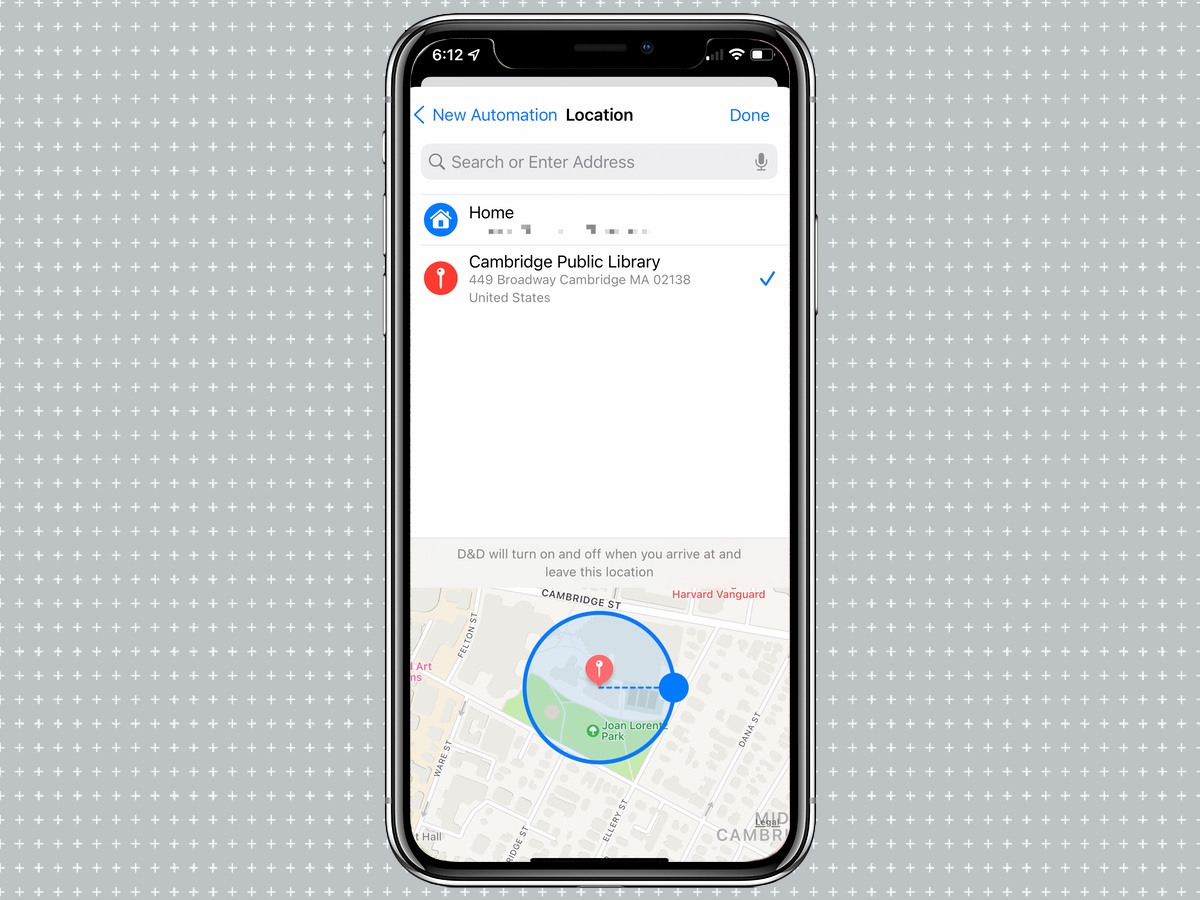 (Изображение предоставлено: Руководство Тома) 8. В разделе «Приложение» вы можете выбрать приложение, которое будет активировать этот режим фокусировки при запуске.
(Изображение предоставлено: Руководство Тома) 8. В разделе «Приложение» вы можете выбрать приложение, которое будет активировать этот режим фокусировки при запуске. 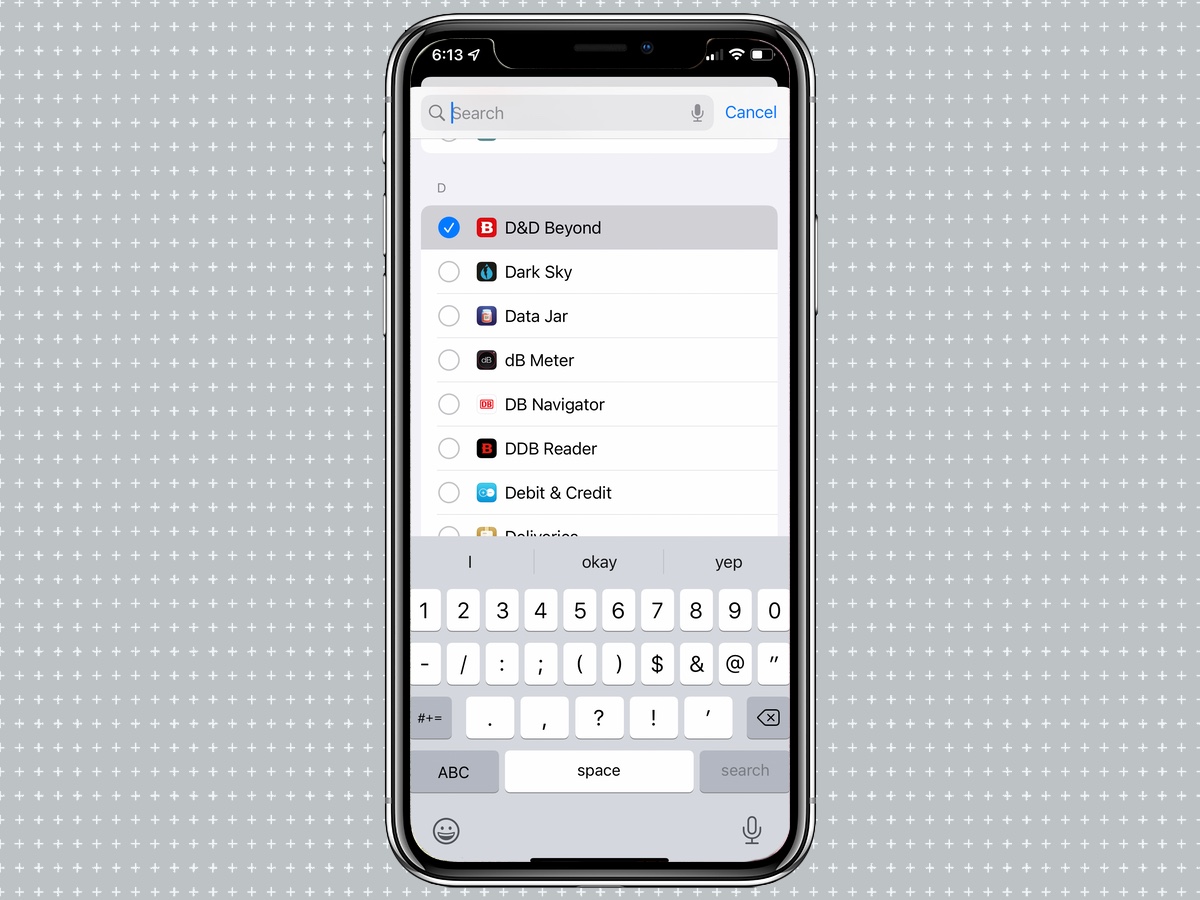 (Изображение предоставлено: Руководство Тома) 9. Чтобы задать несколько условий, при которых активируется фокус, повторите необходимые шаги между 5 и 9. 10. Чтобы ваше устройство автоматически активировало фокус, когда оно сочтет это необходимым, нажмите «Умная активация» в разделе «Автоматическое включение».
(Изображение предоставлено: Руководство Тома) 9. Чтобы задать несколько условий, при которых активируется фокус, повторите необходимые шаги между 5 и 9. 10. Чтобы ваше устройство автоматически активировало фокус, когда оно сочтет это необходимым, нажмите «Умная активация» в разделе «Автоматическое включение». 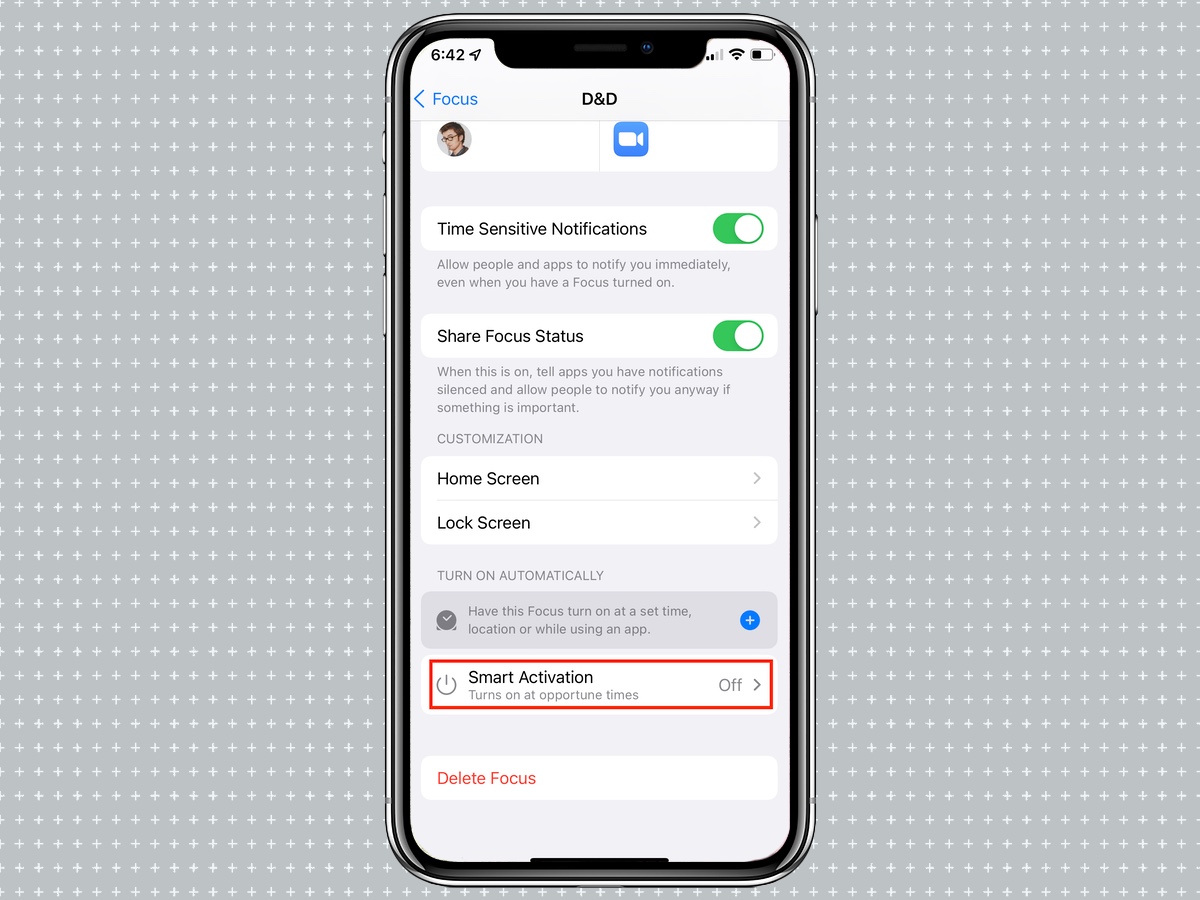 (Изображение предоставлено Tom’s Gudie) 11. Коснитесь переключателя Smart Activation, чтобы активировать его. Затем нажмите Готово.
(Изображение предоставлено Tom’s Gudie) 11. Коснитесь переключателя Smart Activation, чтобы активировать его. Затем нажмите Готово.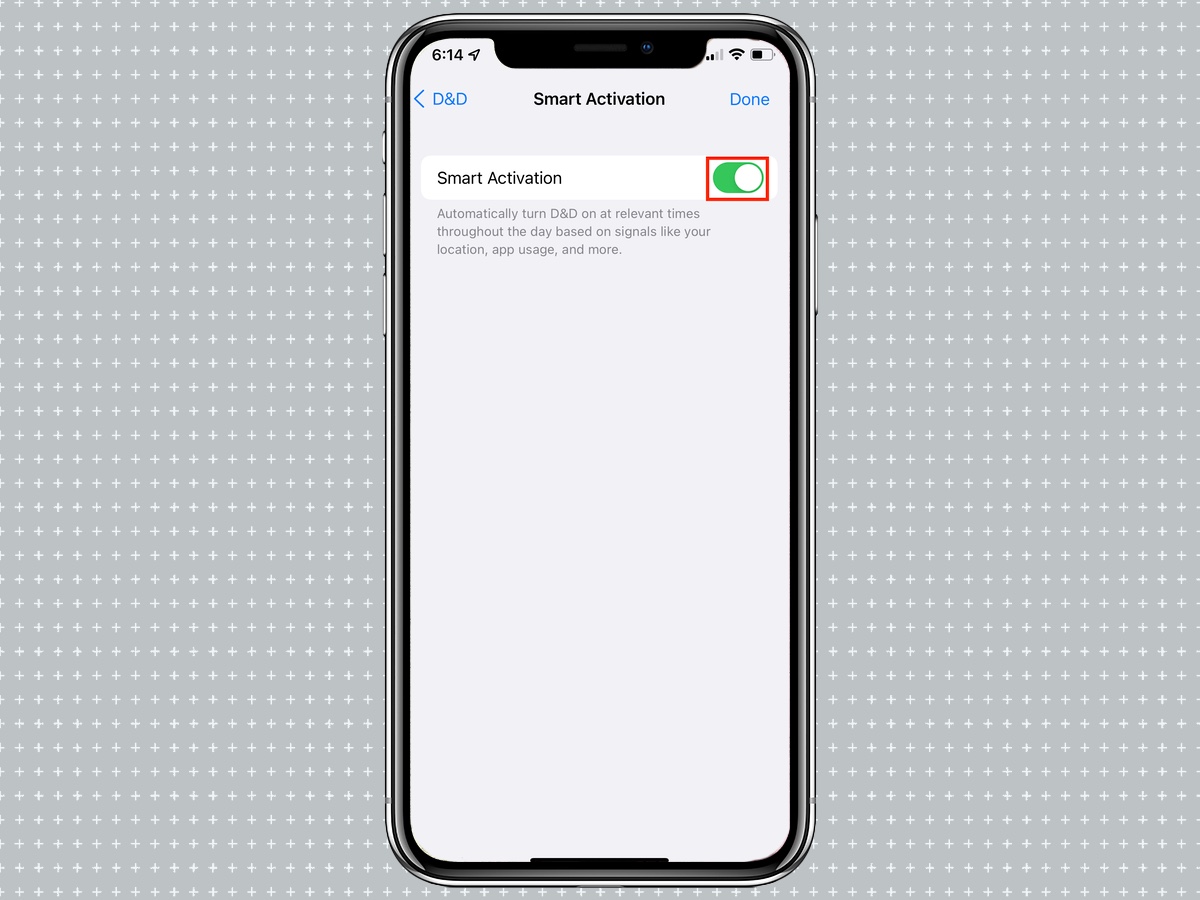 (Изображение предоставлено: Руководство Тома)
(Изображение предоставлено: Руководство Тома)
Как создать собственный фокус
iOs 15 включает в себя несколько режимов фокусировки по умолчанию – «Работа», «Вождение», «Личный» и «Сон». Но вы можете создать свой собственный Focus. Вот как: 1. Откройте приложение Настройки 2. Коснитесь Фокус 3. Нажмите кнопку «Плюс» (+) в правом верхнем углу. 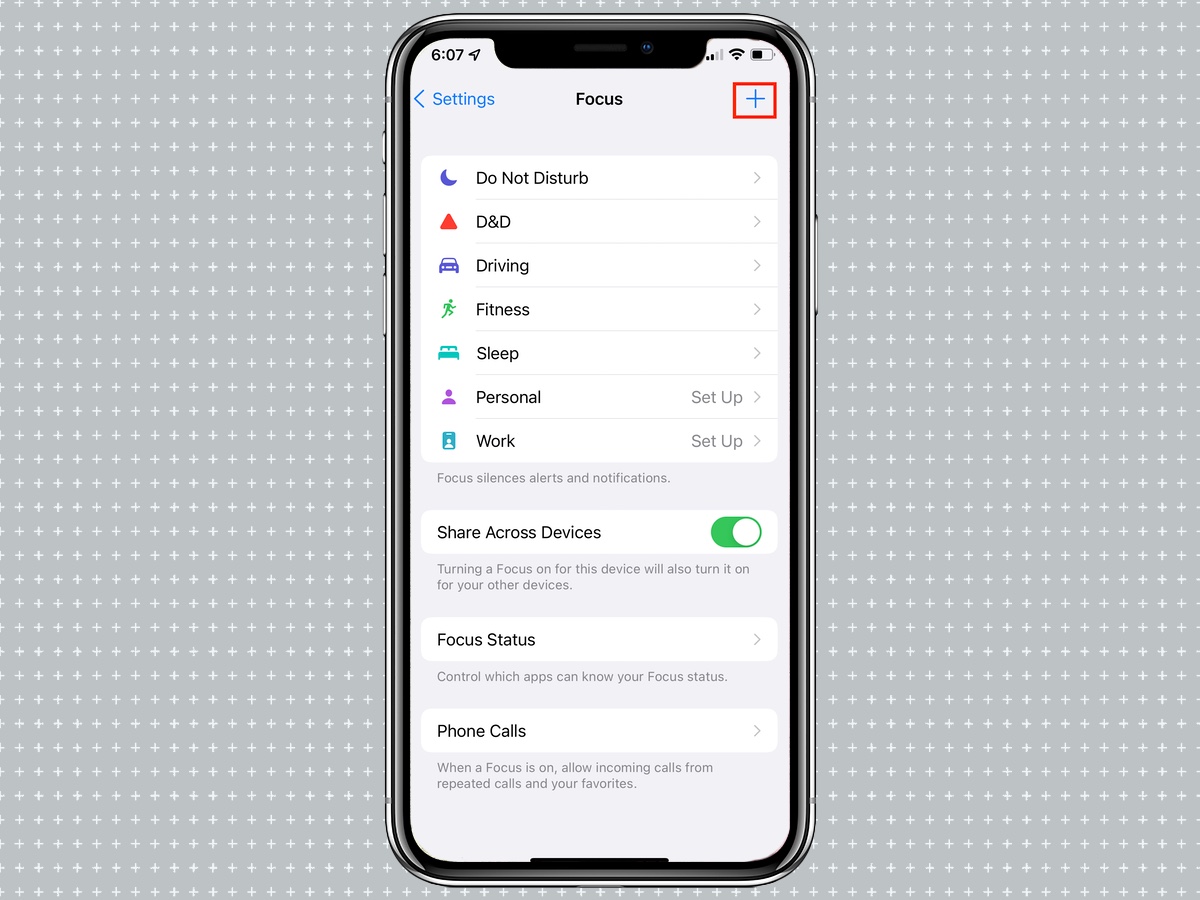 (Изображение предоставлено: Руководство Тома) 4. Нажмите «Пользовательский», затем введите имя фокуса в поле имени, выберите цвет и значок, затем нажмите «Далее».
(Изображение предоставлено: Руководство Тома) 4. Нажмите «Пользовательский», затем введите имя фокуса в поле имени, выберите цвет и значок, затем нажмите «Далее». 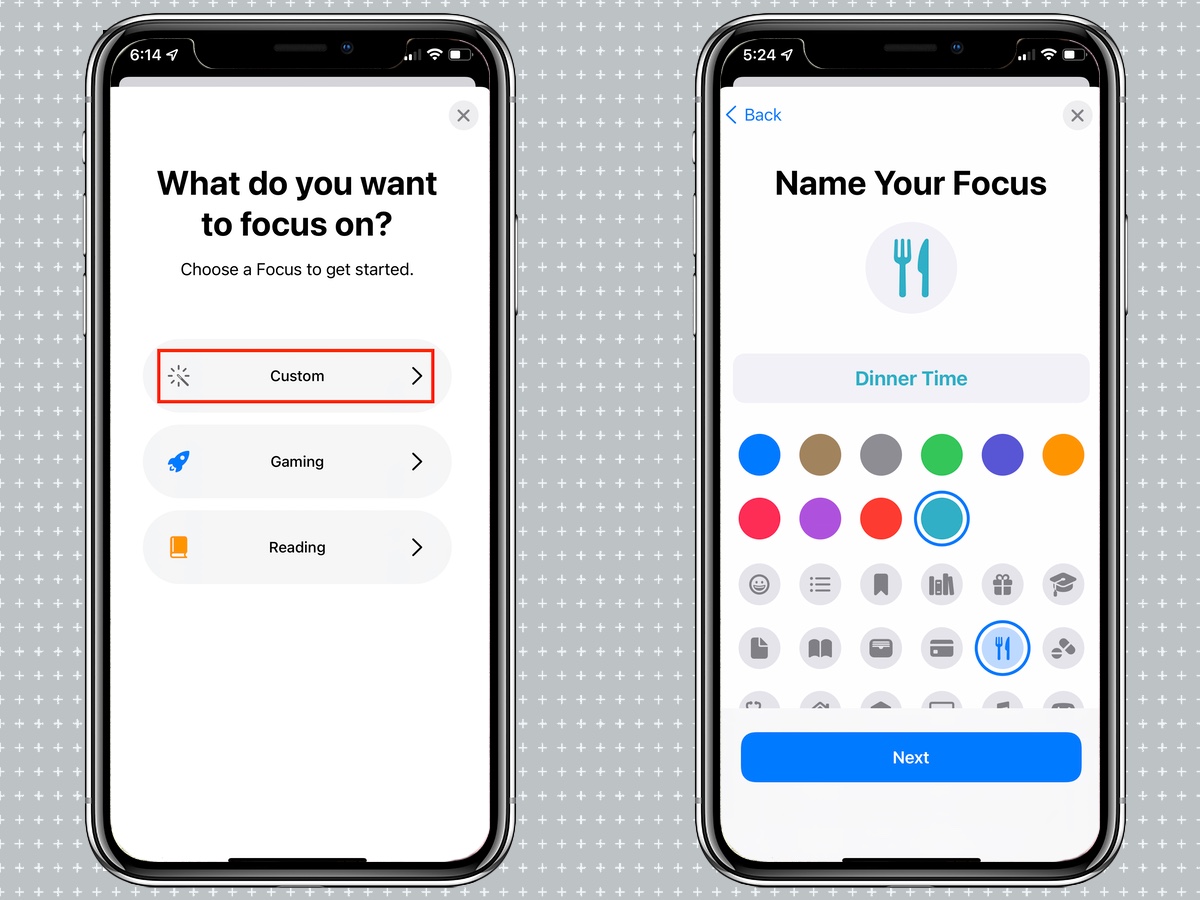 (Изображение предоставлено: Руководство Тома) 5. Чтобы добавить людей, которые могут с вами связаться, нажмите кнопку «Добавить человека». (Вы также можете нажать «Разрешить», чтобы никто не мог с вами связаться.)
(Изображение предоставлено: Руководство Тома) 5. Чтобы добавить людей, которые могут с вами связаться, нажмите кнопку «Добавить человека». (Вы также можете нажать «Разрешить», чтобы никто не мог с вами связаться.)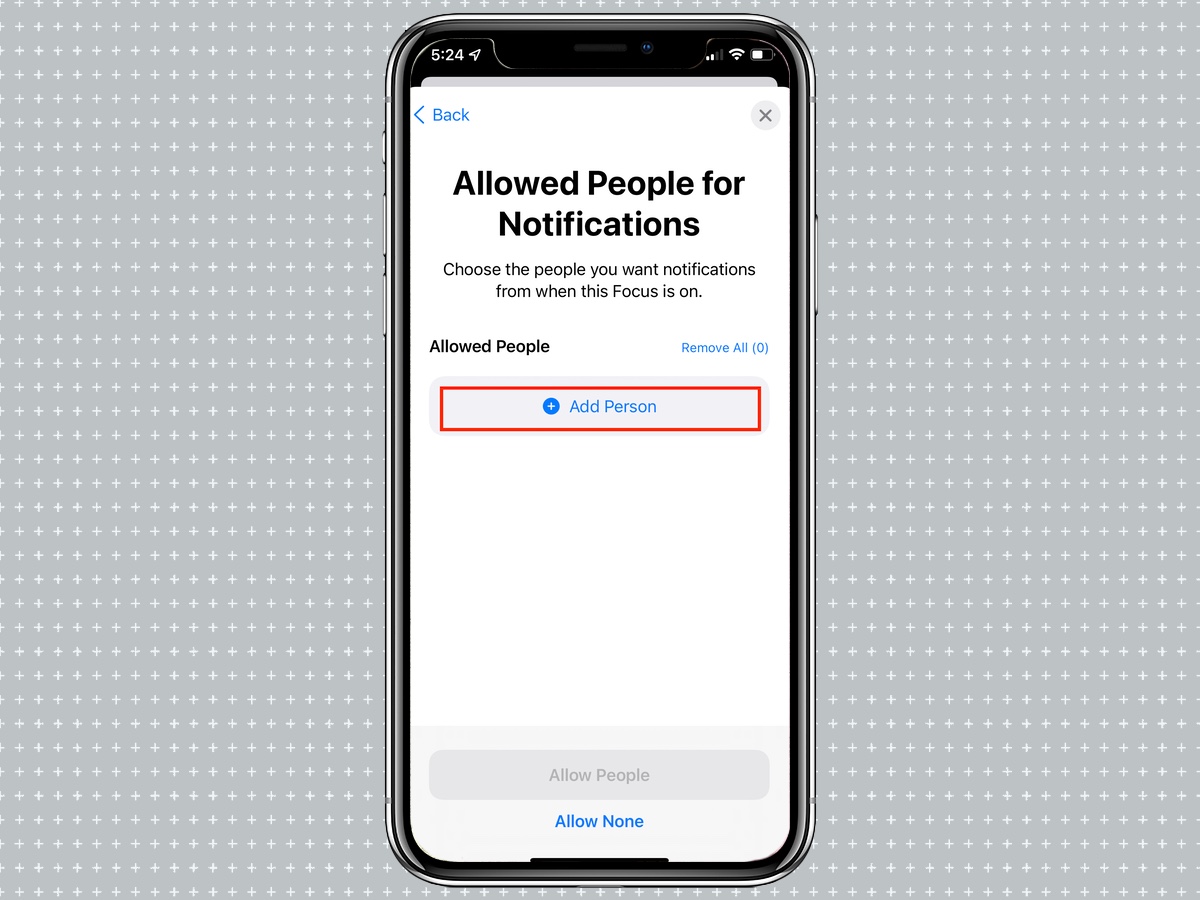 (Изображение предоставлено: Руководство Тома) 6. Выберите человека или людей, с которыми вы хотите связаться в этом фокусе, затем нажмите Готово. Нажмите кнопку Разрешить # человек.
(Изображение предоставлено: Руководство Тома) 6. Выберите человека или людей, с которыми вы хотите связаться в этом фокусе, затем нажмите Готово. Нажмите кнопку Разрешить # человек. (Изображение предоставлено: Руководство Тома) 7. Чтобы добавить приложения, которым разрешено отправлять вам уведомления в этом фокусе, нажмите «Добавить приложение». (Вы также можете нажать «Разрешить нет», чтобы приложения не отправляли вам уведомления.)
(Изображение предоставлено: Руководство Тома) 7. Чтобы добавить приложения, которым разрешено отправлять вам уведомления в этом фокусе, нажмите «Добавить приложение». (Вы также можете нажать «Разрешить нет», чтобы приложения не отправляли вам уведомления.)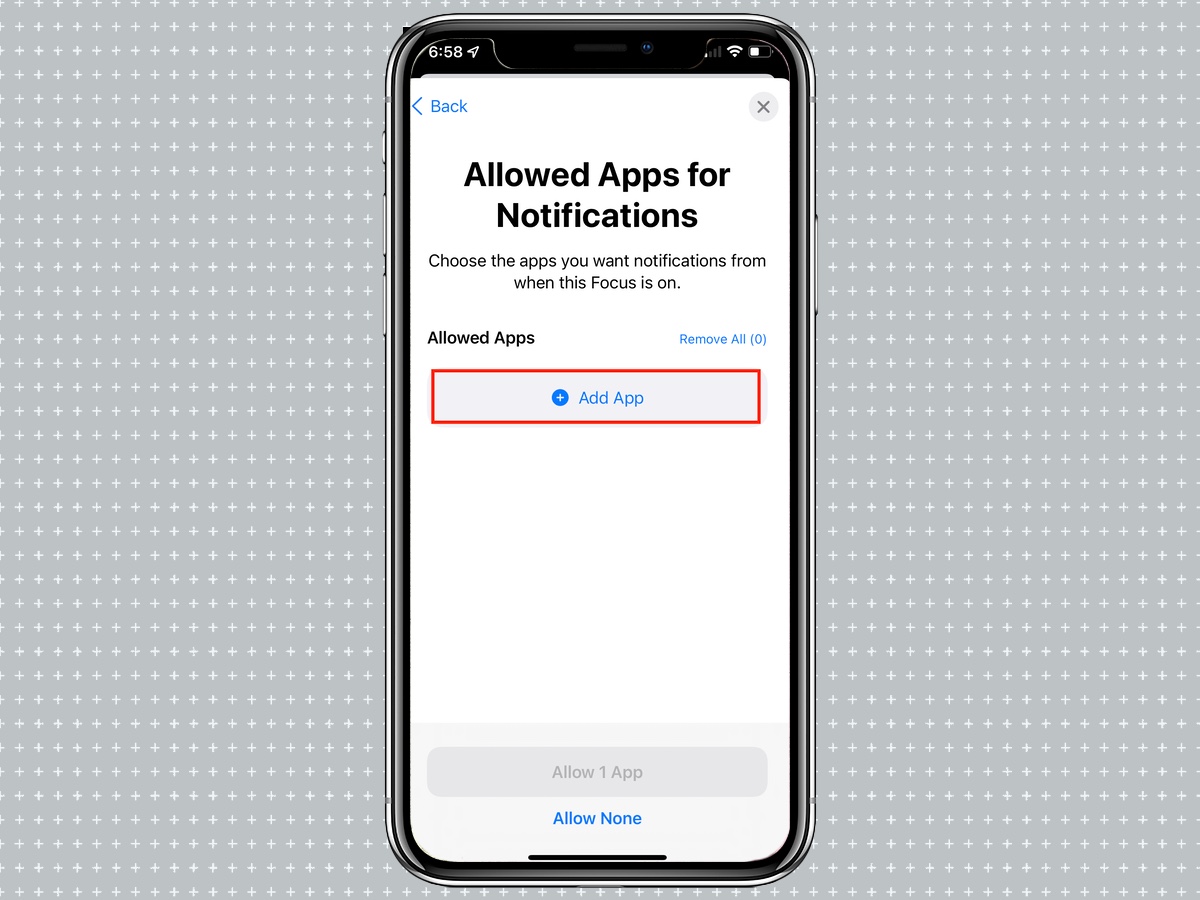 (Изображение предоставлено: Руководство Тома) 8. Выберите приложения, которым вы хотите разрешить отправлять вам уведомления в этом фокусе, затем нажмите Готово. Нажмите кнопку Разрешить # приложений.
(Изображение предоставлено: Руководство Тома) 8. Выберите приложения, которым вы хотите разрешить отправлять вам уведомления в этом фокусе, затем нажмите Готово. Нажмите кнопку Разрешить # приложений. 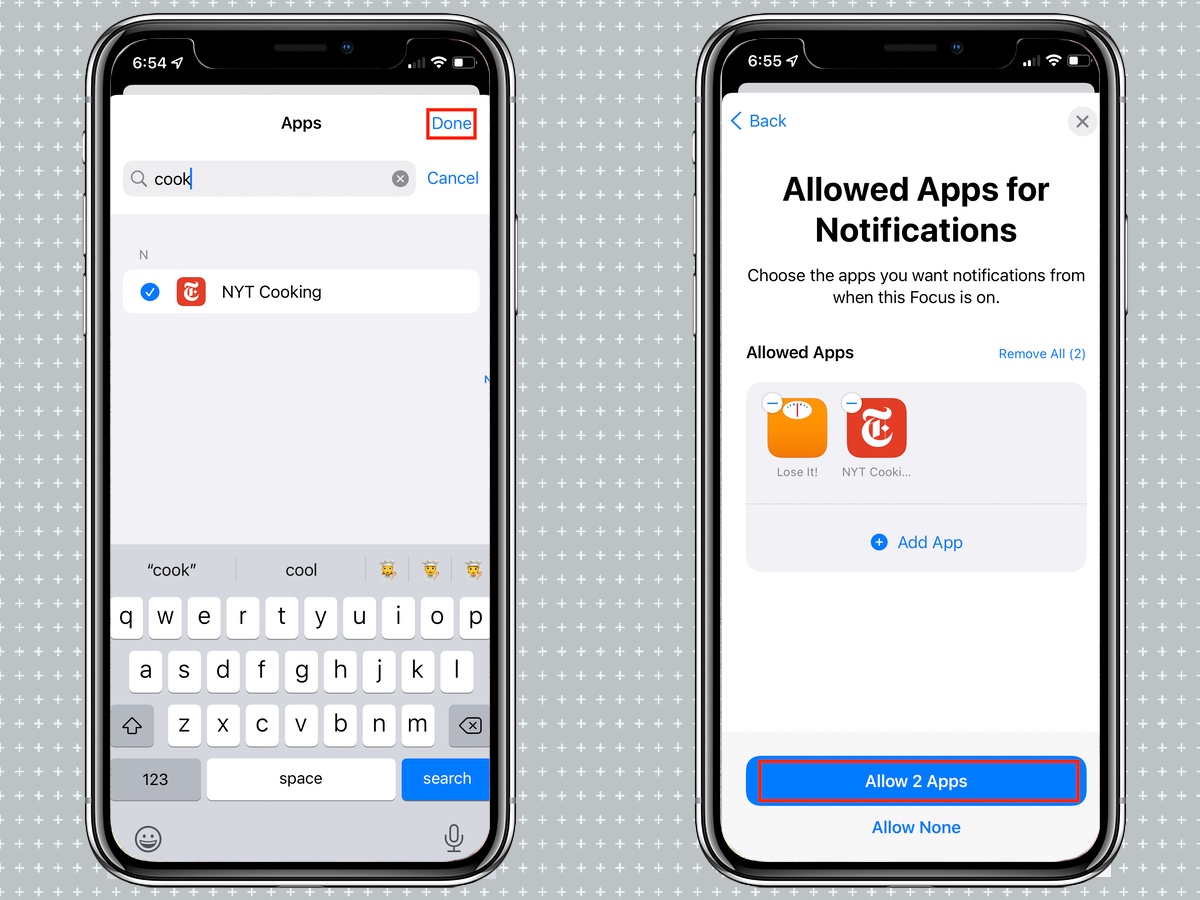 (Изображение предоставлено: Руководство Тома) 9. Чтобы разрешить приложениям отправлять вам важные уведомления, нажмите «Разрешить с учетом времени». Коснитесь Готово.
(Изображение предоставлено: Руководство Тома) 9. Чтобы разрешить приложениям отправлять вам важные уведомления, нажмите «Разрешить с учетом времени». Коснитесь Готово. 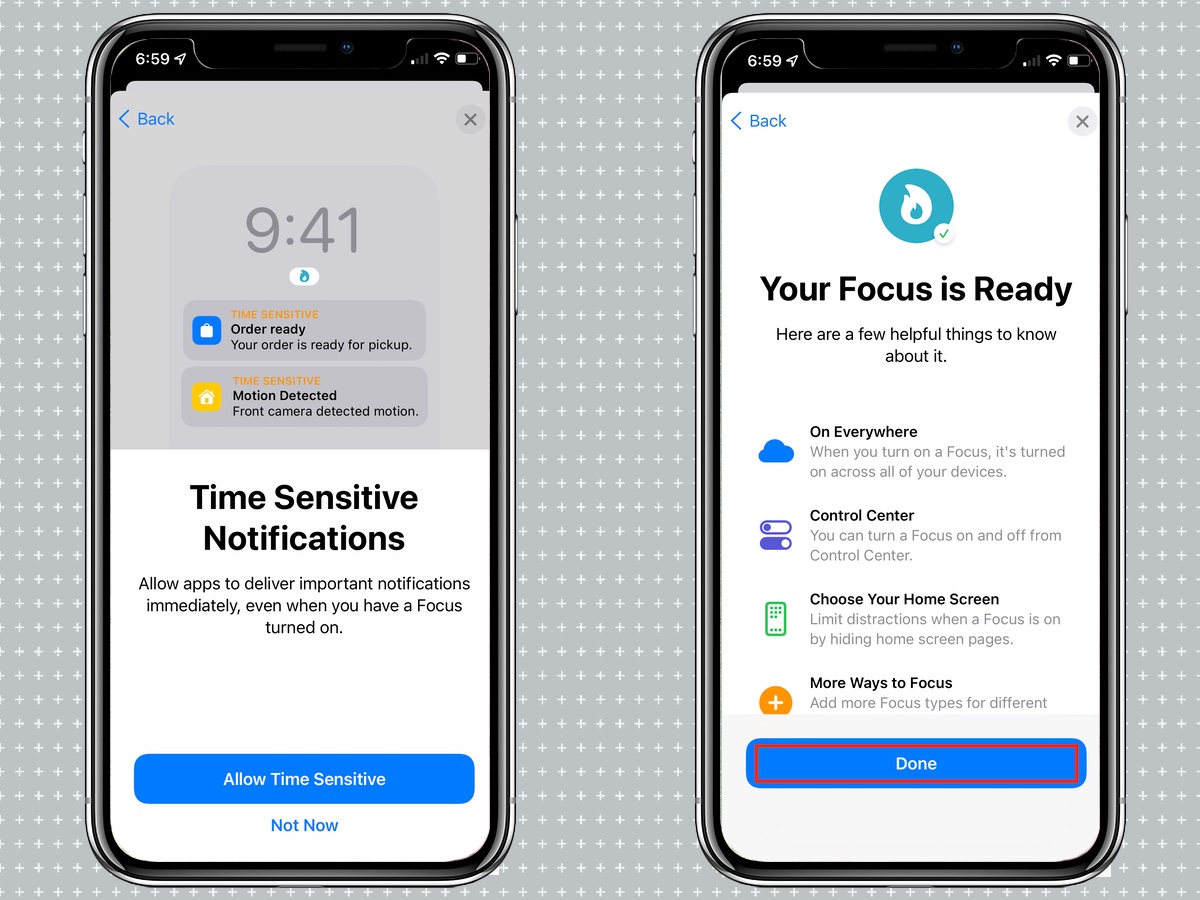 (Изображение предоставлено: Руководство Тома)
(Изображение предоставлено: Руководство Тома)
Дополнительные советы и инструкции по iOS 15
Лучшие на сегодня предложения Apple iPhone 13 Pro






